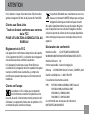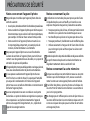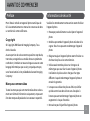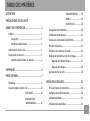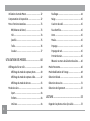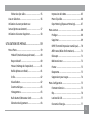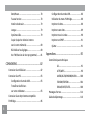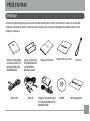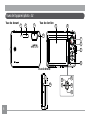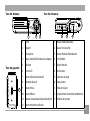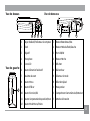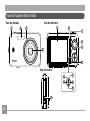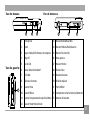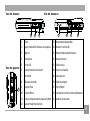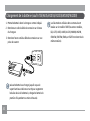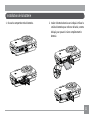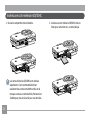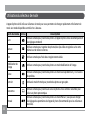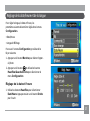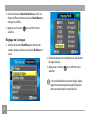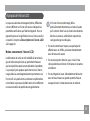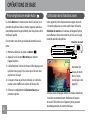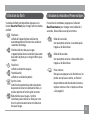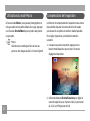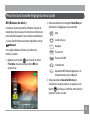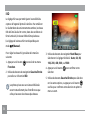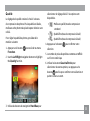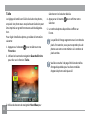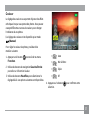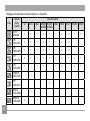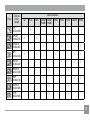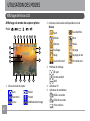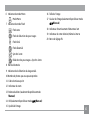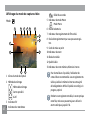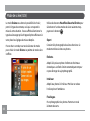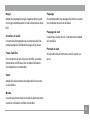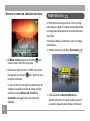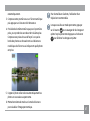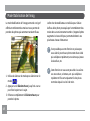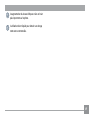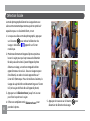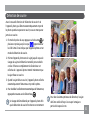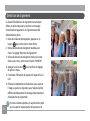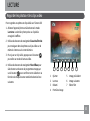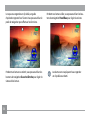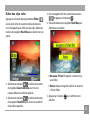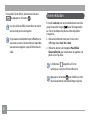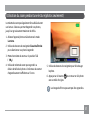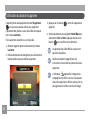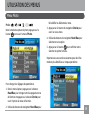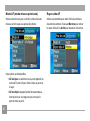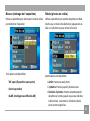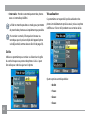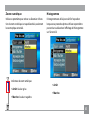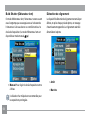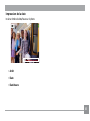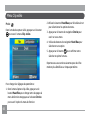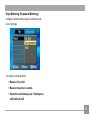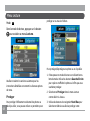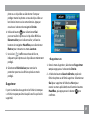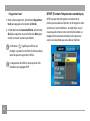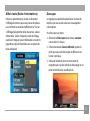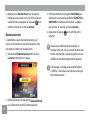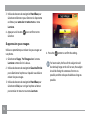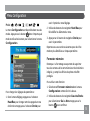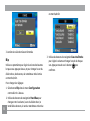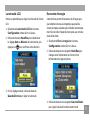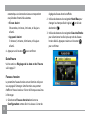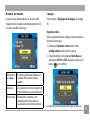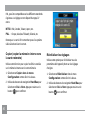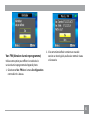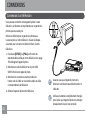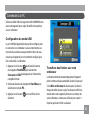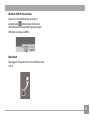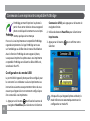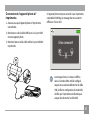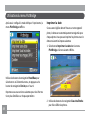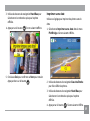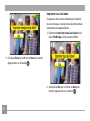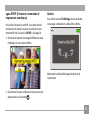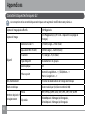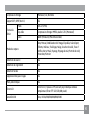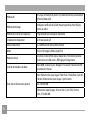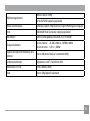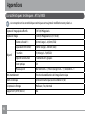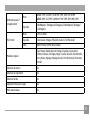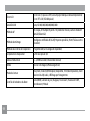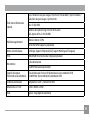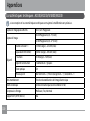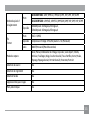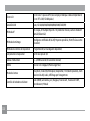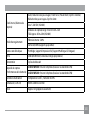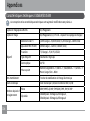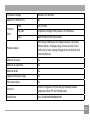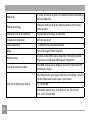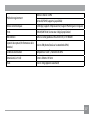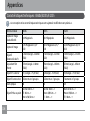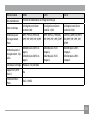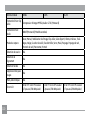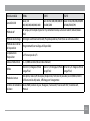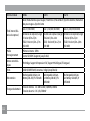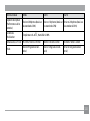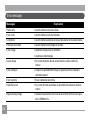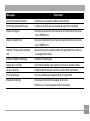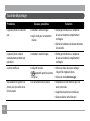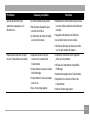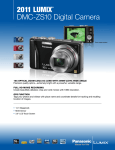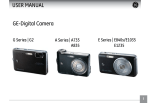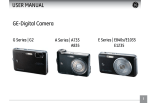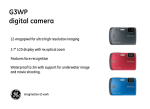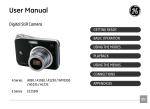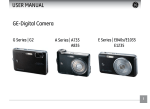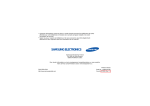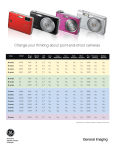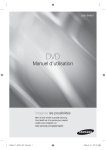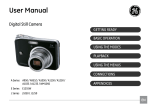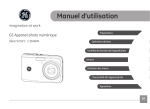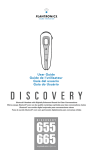Download MANUEL D`UTILISATION Appareil photo
Transcript
MANUEL D’UTILISATION Appareil photo numérique GE Série G G2 Série A A735/A835/ A1030/A1230/ W1000/W1200 Série E E840s/E1035/ E1235/E1045W/ E1055W Fr ATTENTION Pour réduire le risque d’incendie et/ou d’électrocution, gardez cet appareil à l’abri de la pluie et de l’humidité. Testé et déclaré conforme aux normes de la FCC POUR UTILISATION À DOMICILE OU AU BUREAU Ce symbole [Poubelle avec roulettes avec une croix dessus, voir Annexe IV WEEE] indique que ces types d’appareils électriques et électroniques doivent être jetés séparément dans les pays Européen. Ne jetez pas cet appareil avec vos ordures ménagères. Veuillez utiliser les points de collecte et de recyclage disponibles dans votre pays lorsque vous n’avez plus besoin de cet appareil. Règlement de la FCC Déclaration de conformité Clients aux Etats-Unis Cet appareil est conforme aux dispositions de la partie 15 du règlement de la FCC. L’utilisation de cet appareil est soumise aux deux conditions suivantes : (1) Cet appareil ne doit pas causer d’interférences nuisibles et (2) cet appareil doit être capable d’accepter toutes les interférences éventuelles, y-compris les interférences pouvant provoquer un fonctionnement inattendu. Nom du modèle : G2/A735/A835/A1030/A1230/ W1000/W1200/E1045W/E1055W/E840s/E1035/E1235 Clients en Europe EMC : EN 55022:1998/A1:2000/A2:2003 Classe B EN 55024:1998/A1:2001/A2:2003 EN 61000-3-2:2000/A1:2001 EN 61000-3-3:1995/A1:2001 Le symbole « CE » indique que cet appareil est conforme aux normes Européennes sur la sécurité, la santé, l’environnement et la protection de l’ utilisateur. Les appareils photos avec le symbole « CE » sont destinés pour la vente en Europe. Nom du fabricant : GE Partie responsable : General Imaging Co. Adresse : 2158 W.190th Street, Torrance, CA 90504, USA Numéro de téléphone : 1-800-730-6597 Consultez les documents suivants: en conformité avec les clauses de la directive (89/336/EEC,2004/108/EEC) PRÉCAUTIONS DE SÉCURITÉ ii Notes concernant l’appareil photo: Notes concernant la pile: Ne gardez pas et n’utilisez pas l’appareil photo dans les endroits suivants: • Sous la pluie, dans des endroits très humides et poussiéreux. • Dans un endroit où l’appareil photo pourrait être exposé directement aux rayons solaire à de fortes températures, par exemple : à l’intérieur d’une voiture fermée, en été. • Dans un endroit où l’appareil photo est soumis à un champ magnétique important, par exemple près de moteurs, de transformateurs ou d’aimants. Ne posez pas l’appareil photo sur une surface humide ou dans des endroits où l’appareil photo pourrait être en contact avec des gouttes d’eau ou du sable, ce qui pourrait entraîner des pannes irréparables. Si l’appareil photo n’est pas utilisé pendant une longue période, nous vous conseillons de retirer la pile et la carte mémoire. Si vous passez soudainement l’appareil photo d’un endroit froid vers un endroit chaud, il se peut que l’humidité provoque de la condensation à l’intérieur de l’appareil photo. Nous vous conseillons d’attendre un moment avant d’allumer l’appareil photo. Aucune compensation ne sera accordée en cas de perte de données. La perte de données enregistrées ne peut pas être compensée si un dysfonctionnement de l’appareil photo ou du support d’enregistrement, etc., empêche de regarder les enregistrements. L’utilisation incorrecte des piles peut provoquer des fuites du liquide des piles, une surchauffe, un incendie ou une explosion. Respectez toujours les précautions suivantes. • N’exposez pas les piles à l’eau, et faites particulièrement attention à ce que les bornes restent toujours au sec. • Ne chauffez pas les piles et ne les jetez pas dans un feu. • N’essayez pas d’ouvrir, de démonter ou de modifier les piles. • Utilisez seulement le chargeur de GE fourni dans la boite pour recharger la pile au lithium (pour les séries G et E seulement). Gardez les piles hors de portée des bébés et des jeunes enfants. Les performances des piles et leur durée d’utilisation se dégradent nettement dans les endroits froids Notes concernant la carte mémoire: Lorsque vous utilisez une carte mémoire neuve ou une carte mémoire qui a été formaté par un PC, assurez-vous de formater la carte avec votre appareil photo avant de l’utiliser. Pour éditer des photos, copiez les photos sur le disque dur de votre PC et formatez la carte mémoire si vous mettez à jour le microprogramme. Ne changez pas et n’effacez pas les noms de répertoires ou les noms de fichiers dans la carte mémoire depuis votre PC sinon vous risquez de ne plus pouvoir utiliser la carte dans votre appareil photo. AVANT DE COMMENCER Préface Merci d’avoir acheté cet appareil photo numérique de GE. Lisez attentivement ce manuel et conservez-le dans un endroit sûr comme référence. Copyright © Copyright 2008 General Imaging Company. Tous droits réservés. Aucune portion de ce document ne peut être reproduite, transmise, enregistrée ou stockée dans un système de restitution, ni traduite en aucune langue ou aucun autre langage informatique que ce soit, par quelque moyen , sans l’autorisation écrite préalable de General Imaging Company Marques commerciales Toutes les marques qui sont mentionnées dans ce document sont à titre d’information uniquement, et peuvent être des marques déposées de leurs auteurs respectifs. Informations de sécurité Veuillez lire attentivement cette section avant d’utiliser l’appareil photo. • N’essayez pas de démonter ou de réparer l’appareil photo. • Ne faites pas tomber l’appareil photo et évitez de le cogner. Des chocs peuvent endommager l’appareil photo. • Eteignez toujours l’appareil photo avant d’insérer ou d’enlever les piles ou la carte mémoire. • Utilisez seulement des piles et un chargeur du même type que ceux fournis avec l’appareil photo. L’utilisation de piles ou d’un chargeur d’un type différent risque d’endommager l’appareil photo et annuler la garantie. • Lorsque vous utilisez des piles au lithium, vérifiez qu’elles sont mises dans le bon sens. Des piles à l’envers peuvent endommager l’appareil photo et augmenter le risque d’incendie. • Ne touchez pas l’objectif de l’appareil photo. • Gardez l’appareil photo à l’abri de l’humidité et des températures extrêmes. Des conditions extrêmes peuvent réduire la durée de vie de votre appareil photo ou endommager les piles. • N’utilisez pas et ne gardez pas l’appareil photo dans des endroits poussiéreux, sales ou sableux, pour éviter d’endommager les composants. • N’exposez pas l’objectif de l’appareil au soleil pendant de longues périodes. • Transférez toutes les photos et enlevez les piles de l’appareil photo lorsque vous n’allez pas l’utiliser pendant de longues périodes. • N’utilisez pas des produits chimiques abrasifs, à base d’alcool ou de solvant pour nettoyer votre appareil photo. Essuyez l’appareil photo avec un chiffon doux et légèrement mouillé. À propos de ce manuel Ce manuel contient des instructions pour vous aider à utiliser correctement votre nouvel appareil photo de GE. Tous les efforts ont été faits pour assurer que le contenu de ce manuel est correct et à jour. Cependant, General Imaging Company se réserve le droit de faire des changements sans préavis. Symboles utilisés dans ce manuel Les symboles suivants sont utilisés dans ce manuel pour vous aider à identifier rapidement les points importants. indique des informations importantes. indique des mises en garde concernant l’utilisation de l’appareil photo. TABLE DES MATIÈRES ATTENTION : E1045W/E1055W.......... 14 PRÉCAUTIONS DE SÉCURITÉ : E840s............................... 16 AVANT DE COMMENCER...................................... 1 : E1035/E1235.................. 18 Chargement de la batterie......................................... 20 Préface...............................................................................1 Installation de la batterie........................................... 21 Copyright...................................................................1 Insérez une carte mémoire SD/SDHC...................... 24 Marques commerciales..........................................1 Allumer et éteindre...................................................... 25 Informations de sécurité...............................................1 Utilisation du sélecteur de mode.............................. 26 À propos de ce manuel...................................................2 Réglage de la date/heure et de la langue............... 27 Symboles utilisés dans ce manuel.......................2 Réglage de la date et l’heure............................. 27 SOMMAIRE............................................................. 3 Réglage de la langue........................................... 28 A propos de l’écran LCD.............................................. 29 PRISE EN MAIN...................................................... 7 Déballage..........................................................................7 OPÉRATIONS DE BASE.......................................30 Vues de l’appareil photo : G2........................................8 Prise de photos en mode Auto................................... 30 : A735/A835...................... 10 Utilisation de la fonction zoom................................. 30 : A1030/A1230/ W1000/W1200............... 12 Utilisation du flash....................................................... 31 Utilisation du retardateur.......................................... 31 Utilisation du mode Macro......................................... 32 Feuillages............................................................... 44 Compensation de l’exposition................................... 32 Neige....................................................................... 45 Menu Fonctions Avancées.......................................... 33 Coucher de soleil................................................... 45 BB (Balance du blanc).......................................... 33 Feux d’artifice........................................................ 45 ISO............................................................................ 34 Verre........................................................................ 45 Qualité..................................................................... 35 Musée...................................................................... 45 Taille........................................................................ 36 Paysage................................................................... 45 Couleur.................................................................... 37 Paysage de nuit..................................................... 45 RRevenir au menu de sélection de scène........ 46 Affichage de l’écran LCD............................................. 40 Mode Panorama........................................................... 46 Affichage du mode de capture photo............... 40 Mode Stabilisation de l’image................................... 48 Affichage du mode de capture vidéo................ 42 Détection faciale.......................................................... 50 Affichage du mode de lecture............................ 43 Détection de sourire.................................................... 51 Mode de scène.............................................................. 44 Détection de clignement............................................ 52 Sport........................................................................ 44 Portrait de nuit...................................................... 45 UTILISATION DES MODES..................................40 Enfants.................................................................... 44 LECTURE...............................................................53 Intérieur.................................................................. 44 Regarder les photos et les clips vidéo..................... 53 Editer des clips vidéo........................................... 55 Impression de la date.......................................... 65 Vue en réduction.......................................................... 56 Menu Clip vidéo..................................................... 66 Utilisation du zoom pendant une lecture (photos seulement)........................................ 57 Expo Metering (Exposure Metering).................. 67 Menu Lecture................................................................ 68 Utilisation du bouton Supprimer.............................. 58 Protéger.................................................................. 68 UTILISATION DES MENUS..................................59 Supprimer............................................................... 69 DPOF (Format d’impression numérique)......... 70 Menu Photo.................................................................... 59 Affich texte (Boîte d’informations).................... 71 Mode AF (mode mise au point auto)................. 60 Découper................................................................ 71 Rayon aide AF........................................................ 60 Redimensionner.................................................... 72 Mesure (métrage de l’exposition)...................... 61 Pivoter..................................................................... 73 Rafale (photos en rafale)..................................... 61 Diaporama............................................................. 73 Grille........................................................................ 62 Suppression yeux rouges.................................... 74 Visualisation.......................................................... 62 Menu Configuration..................................................... 75 Zoom numérique................................................... 63 Formater mémoire............................................... 75 Histogramme......................................................... 63 Bip............................................................................ 76 Bulb shutter (Obturateur lent)........................... 64 Luminosité LCD..................................................... 77 Détection de clignement..................................... 64 Economie d’énergie.............................................. 77 Date/Heure............................................................ 78 Configuration du mode USB............................... 86 Fuseau horaire...................................................... 78 Utilisation du menu PictBridge.......................... 88 Numéro de dossier............................................... 79 Imprimer la date................................................... 88 Langue.................................................................... 79 Imprimer sans date.............................................. 89 Système vidéo....................................................... 79 Imprimer tous les index....................................... 90 Copier (copier la mémoire interne vers la carte mémoire)......................................... 80 Imprimer en DPOF................................................ 91 Réinitialiser les réglages..................................... 80 Ver. FW (Version du microprogramme)............ 81 CONNEXIONS.......................................................82 Appendices..........................................................92 Caractéristiques techniques: G2.............................................................. 92 Connexion à un télévision.......................................... 82 A735/A835............................................... 96 Connexion à un PC....................................................... 83 A1030/A1230/W1000/W1200............ 100 Configuration du mode USB............................... 83 E1045W/E1055W.................................. 104 Transférer des fichiers sur votre ordinateur............................................. 83 E840s/E1035/E1235............................. 108 Connexion à une imprimante compatible PictBridge....................................................................... 86 Quitter..................................................................... 91 Messages d’erreur...................................................... 114 Guide de dépannage.................................................. 116 PRISE EN MAIN Déballage La boîte de l’appareil photo que vous venez d’acheter devrait aussi contenir les éléments suivants. Si l’un des éléments est manquant ou abîmé, contactez votre revendeur. (les accessoires dépendent du modèle acheté et sont indiqués ci-dessous). Use rM a nu al Batterie rechargeable au lithium (sauf A735/ A835/A1030/A1230/ W1000/W1200) 2 piles alcalines AA (A735/A835/A1030/ A1230/W1000/ W1200 ulement) Manuel d’utilisation Câble USB Câble AV Chargeur de batterie (sauf A735/A835/A1030/A1230/ W1000/W1200) Guide de Mise en route CD-ROM Bracelet Carte de garantie Vues de l’appareil photo : G2 Vue de devant 1 2 3 Vue de derrière 6 5 4 7 8 9 10 Vue de droite 15 16 14 11 12 13 Vue de dessous Vue de dessus 17 Vue de gauche 23 19 18 20 21 22 1 Microphone 13 Bouton Retardateur/Bas 2 Flash 14 Bouton Mode du flash/Gauche 3 Objectif 15 Bouton Fonction/Ok 4 Rayon d’aide AF/Indicateur de compteur 16 Haut-parleur 5 Ecran LCD 17 Roulette de zoom 6 DEL d’état 18 Déclencheur 7 Sélecteur de mode 19 Bouton Marche 8 Bouton Détection faciale AF 20 Compartiment Carte mémoire/Batteriet 9 Bouton Menu 21 Oillet de trépied 10 Bouton Effacer 22 Port USB/AV 11 Bouton Compensation d’exposition/Haut 23 Attache de bracelet 12 Bouton Mode Macro/Droite Vues de l’appareil photo : A735/A835 Vue de devant 1 2 Vue de derrière 5 6 8 7 9 10 4 3 Vue de droite 14 15 11 12 13 16 10 Vue de dessous Vue de dessus 17 Vue de gauche 23 18 20 19 21 22 1 Flash 13 Bouton Retardateur/Bas 2 Objectif 14 Bouton Fonction/Ok 3 Microphone 15 Bouton Mode du flash/Gauche 4 Rayon d’aide AF/Indicateur de compteur 16 Port USB/AV 5 DEL dtat 17 Bouton Marche 6 Écran LCD 18 Déclencheur 7 Bouton Détection faciale AF 19 Sélecteur de mode 8 Roulette de zoom 20 Haut-parleur 9 Bouton Menu 21 Oillet de trépied 10 Bouton Effacer 22 Compartiment Carte mémoire/Batteriet 11 Bouton Compensation d’exposition/Haut 23 12 Bouton Mode Macro/Droite Attache de bracelet 11 Vues de l’appareil photo : A1030/A1230/W1000/W1200 Vue de devant 1 Vue de derrière 2 3 6 5 7 8 12.1 megapixel 9 4 Vue de droite 10 11 14 12 13 15 12 Vue de dessous Vue de dessus 16 Vue de gauche 23 17 18 20 19 21 22 1 Rayon d’aide AF/Indicateur de compteur 13 Bouton Retardateur/Bas 2 Flash 14 Bouton Mode du flash/Gauche 3 Objectif 15 Port USB/AV 4 Microphone 16 Bouton Marche 5 Écran LCD 17 DEL dtat 6 Bouton Détection faciale AF 18 Déclencheur 7 Roulette de zoom 19 Sélecteur de mode 8 Bouton Menu 20 Oillet de trépied 9 Bouton Effacer 21 Haut-parleur 10 Bouton Fonction/Ok 22 Compartiment Carte mémoire/Batteriet 11 Bouton Compensation d’exposition/Haut 23 12 Bouton Mode Macro/Droite Attache de bracelet 13 Vues de l’appareil photo : E1045W/E1055W Vue de devant 1 2 3 4 Vue de derrière 5 6 7 8 9 10 Vue de droite 15 11 14 12 13 14 Vue de dessus Vue de dessous 19 16 17 18 Vue de gauche 22 23 20 21 1 Flash 13 Bouton Retardateur/Bas 2 Microphone 14 Bouton Mode du flash/Gauche 3 Rayon d’aide AF/Indicateur de compteur 15 Bouton Fonction/Ok 4 Objectif 16 Déclencheur 5 Ecran LCD 17 Zoom scroll wheel 6 DEL d’état 18 Bouton Marche 7 Sélecteur de mode 19 Compartiment Carte mémoire/Batteriet 8 Bouton Détection faciale AF 20 Haut-parleur 9 Bouton Menu 21 Oillet de trépied 10 Bouton Effacer 22 Port USB/AV 11 Bouton Compensation d’exposition/Haut 23 12 Bouton Mode Macro/Droite Attache de bracelet 15 Vues de l’appareil photo: E840s Vue de devant 1 Vue de derrière 2 5 3 6 7 8 9 4 10 Vue de droite 15 11 14 12 13 16 16 Vue de dessous Vue de dessus 17 19 20 21 22 1 Microphone 13 Bouton Retardateur/Bas 2 Flash 14 Bouton Mode du flash/Gauche 3 Rayon d’aide AF/Indicateur de compteur 15 Bouton Fonction/Ok 4 Objectif 16 Haut-parleur 5 Ecran LCD 17 Bouton Marche Bouton Détection faciale AF 18 Déclencheur 7 DEL d’état 19 Roulette de zoom 8 Sélecteur de mode 20 Oillet de trépied 9 Bouton Menu 21 Port USB/AV 22 Compartiment Carte mémoire/Batteriet Vue de gauche 6 23 18 10 Bouton Effacer 11 Bouton Compensation d’exposition/Haut 23 Attache de bracelet 12 Bouton Mode Macro/Droite 17 Vues de l’appareil photo : E1035/E1235 Vue de derrière Vue de devant 1 2 3 5 6 7 8 9 10.1 megapix el 10 4 Vue de droite 14 15 11 12 13 18 Vue de dessous Vue de dessus W 16 Vue de gauche 23 17 T 19 18 13 20 21 22 1 Flash Bouton Retardateur/Bas 2 Rayon d’aide AF/Indicateur de compteur 14 Bouton Fonction/Ok 3 Objectif 15 Bouton Mode du flash/Gauche 4 Microphone 16 Bouton Marche 5 Ecran LCD 17 Déclencheur 6 Bouton Détection faciale AF 18 Zoom scroll wheel 7 DEL d’état 19 Haut-parleur 8 Sélecteur de mode 20 Oillet de trépied 9 Bouton Menu 21 Port USB/AV 10 Bouton Effacer 22 Compartiment Carte mémoire/Batteriet 11 Bouton Compensation d’exposition/Haut 23 12 Bouton Mode Macro/Droite Attache de bracelet 19 Chargement de la batterie (sauf A735/A835/A1030/A1230/W1000/W1200) 1. Mettez la batterie dans le chargeur comme indiqué. 2. Branchez un coté du câble de connexion sur la base du chargeur. 3. Branchez l’autre coté du câble de connexion sur une prise de courant. 1 2 Laissez la batterie se charger jusqu’à ce que le voyant lumineux s’allume en vert (pour augmenter la durée de vie de la batterie, chargez la batterie la première fois pendant au moins 4 heures). 20 Les illustrations utilisées dans ce manuel sont basées sur le modèle E1035 (les autres modèles, (G2, A735, A835, A1030, A1230, W1000, W1200, E1045W, E1055W, E840s, et E1235 marchent de la même manière). Installation de la batterie 1. Ouvrez le compartiment de la batterie. 2. Insérer la batterie dans le sens indiqué. Utilisez le coté de la batterie pour enfoncer la butée, comme indiqué, pour pouvoir insérer complètement la batterie. 21 3. Fermez le compartiment de la batterie. Installation de la batterie (A735/A835/A1030/A1230/W1000/W1200) 1. Ouvrez le compartiment de la batterie. La puissance de la batterie diminue au fur et à mesure que vous l’utilisez. 22 2. Insérer la batterie dans le sens indiqué. Utilisez le coté de la batterie pour enfoncer la butée, comme indiqué, pour pouvoir insérer complètement la batterie. - + 3. Fermez le compartiment de la batterie. + - 23 Insérez une carte mémoire SD/SDHC 1. Ouvrez le compartiment de la batterie. Les cartes mémoires SD/SDHC sont vendues séparément. Il est recommandé d’utiliser seulement des cartes entre 64Mo et 4Go et de marques connues comme SanDisk, Panasonic et Toshiba pour plus de sécurité pour vos données. 24 2. Insérez une carte mémoire SD/SDHC dans la fente pour carte mémoire, comme indiqué. 3. Fermez le compartiment de la batterie. Allumer et éteindre Appuyez sur le bouton Marche pour allumer l’appareil photo. Pour éteindre l’appareil photo, appuyez de nouveau sur le bouton Marche. Bouton Bouton Marche Marche Pour enlever la carte SD/SDHC, ouvrez le compartiment de la batterie et appuyez gentiment sur la carte pour la faire sortir. Sortez ensuite la carte, en faisant attention. Lorsque vous l’allumez, l’appareil photo utilise automatiquement le mode sélectionné avec le sélecteur de mode. Vous pouvez utiliser le sélecteur de mode pour changer de mode une fois que l’appareil photo est allumé. 25 Utilisation du sélecteur de mode L’appareil photo de GE utilise un sélecteur de mode pour vous permettre de changer rapidement et facilement de mode. Les modes disponibles sont décrits ci-dessous. Nom du mode Auto Description Utilisez ce mode pour prendre des photos. (L’appareil photo utilise automatiquement les réglages standard). Lecture Utilisez ce mode pour regarder des photos/des clips vidéo enregistrés sur la carte mémoire et la mémoire interne. Film Utilisez ce mode pour faire des enregistrements vidéo. Stabilisation de l’image Utilisez ce mode pour prendre des photos en mode Stabilisation de l’image. Scène Utilisez ce mode pour prendre des photos en mode Scène prédéfinie. Il y a 12 scènes disponibles. Portrait Utilisez le mode Portrait pour prendre des photos en gros plan. Panorama Manuel 26 Icône Utilisez ce mode pour prendre une série de photos et les combiner ensemble pour créer une photo panoramique. Utilisez ce mode pour prendre des photos en mode Manuel ; vous pouvez changer les réglages des paramètres de l’appareil photo. (Recommandé pour les utilisateurs avancés). Réglage de la date/heure et de la langue Pour régler la langue, la date et l’heure, les paramètres suivants doivent être réglés dans le menu Configuration. • Date/Heure • Langue d’affichage Pour ouvrir le menu Configuration, procédez de la façon suivante. 1. Appuyez sur le bouton Marche pour allumer l’appareil photo et utilisez les boutons 2. Appuyez sur le bouton Haut/Bas/Gauche/Droite pour sélectionner le menu Configuration Réglage de la date et l’heure 1. Utilisez les boutons Haut/Bas pour sélectionner Date/Heure. Appuyez ensuite sur le bouton Droite pour l’ouvrir. 27 2. Utilisez les boutons Gauche/Droite pour aller sur chaque chiffre et utilisez les boutons Haut/Bas pour changer les chiffres. 3. Appuyez sur le bouton sélection. pour confirmer votre Réglage de la langue 1. Utilisez les boutons Haut/Bas pour sélectionner Langue. Appuyez ensuite sur le bouton Droite pour l’ ouvrir. 2. Utilisez les boutons de navigation pour sélectionner la langue désirée. 3. Appuyez sur le bouton sélection. pour confirmer votre L’écran de la date/heure et de la langue réglées apparaîtra automatiquement quand l’appareil photo sera allumé pour la première fois. 28 A propos de l’écran LCD Lorsque vous allumez votre appareil photo, différentes icônes s’affichent sur l’écran LCD et vous indiquent les paramètres actifs ainsi que l’état de l’appareil. Pour en apprendre plus sur la signification de ces icônes, veuillez consulter le chapitre « Description de l’écran LCD » à la page 40. Notes concernant l’écran LCD: La fabrication de cet écran LCD a bénéficié de technologies de très haute précision qui permettent d’assurer que la majorité des pixels seront utilisables. Cependant, il se peut qu’il y ait quelques pixels morts (noirs, blancs, rouges, bleus ou verts) apparaissant en permanence sur l’écran LCD. Ces pixels morts constituent un phénomène normal dans le processus de fabrication et ils n’affectent en aucune manière la qualité des enregistrements. Si l’écran LCD est endommagé, faîtes particulièrement attention aux cristaux liquides qu’il contient. Dans l’une ou l’autre des situations décrites ci-dessous, veillez à bien respecter les consignes d’urgence indiquées. • En cas de contact avec la peau, essuyez la partie affectée avec un chiffon, puis lavez abondamment avec de l’eau et du savon. • En cas de projection dans les yeux, rincez à l’eau claire pendant au minimum 15 minutes et consultez un médecin. • En cas d’ingestion, lavez .5abondamment la bouche avec de l’eau. Buvez une grande quantité d’eau et essayez de vomir. Contactez ensuite un médecin. 29 OPÉRATIONS DE BASE Prise de photos en mode Auto Utilisation de la fonction zoom Le mode Auto est le mode le plus facile à utiliser pour prendre des photos. Dans ce mode, l’appareil optimise automatiquement les paramètres pour des photos de la meilleure qualité. Pour prendre une photo, procédez de la manière suivante: 1. Mettez le sélecteur de mode surAuto ( ). Votre appareil photo dispose de deux types de zoom : Un zoom optique et un zoom numérique. Utilisez la molette de zoom sur le dessus de l’appareil photo pour effectuer des zooms avant ou arrière sur le sujet avant de prendre des photos. Roulette deZoom zoom Bouton W W _T T 2. Appuyez sur le bouton Marche pour allumer l’appareil photo. 3. Cadrez la photo à l’aide de l’écran LCD et appuyez sur le déclencheur jusqu’à mi-course pour faire la mise au point sur le sujet. 4. Lorsque la mise au point est achevée, un cadre de couleur verte s’affiche au centre de l’écran LCD. 5. Enfoncez complètement le Déclencheur pour prendre la photo. 30 Indicateur de niveau de zoom (Voir « Zoom numérique » à la page 63) Lorsque le zoom optique atteint son niveau maximum, il s’arrête momentanément. Maintenez le bouton de zoom (Télé) enfoncé et l’appareil photo passera automatiquement en zoom numérique. Utilisation du flash Six modes de flash sont disponibles. Appuyez sur le bouton Gauche/Flash pour changer entre les modes de flash. • • • • • • Flash auto Le flash de l’appareil photo se déclenche automatiquement en fonction des conditions courantes d’éclairage. Flash de réduction des yeux rouges L’appareil photo émet une lumière brève avant de prendre la photo pour corriger l’effet « yeux rouges » Flash forcé Le flash se déclenche toujours. Flash désactivé Le flash ne se déclenche jamais. Synchro. lente Cette fonction permet de prendre des photos de personnes la nuit en restituant à la fois un premier plan net et l’arrière-plan nocturne. Réduction des yeux rouges + Synchro. lente Vous pouvez utiliser ce mode pour combiner la synchronisation lente et la réduction des yeux rouges. Utilisation du retardateur/Prises multiples Pour activer le retardateur, appuyez sur le bouton Bas/Retardateur pour changer entre le délai de 2 secondes, 10 secondes ou une prise continue. • Délai de 2 secondes Une seule photo est prise, 2 secondes après l’appui sur le déclencheur. • Délai de 10 secondes Une seule photo est prise, 10 secondes après l’appui sur le déclencheur. • Prise continue Dès que vous appuyez sur le déclencheur, les photos sont prises en continu, en fonction des paramètres sélectionnés dans le menu « Capture continue » (Voir « Capture continue » à la page 61). 31 Utilisation du mode Macro Grâce au mode Macro, vous pouvez photographier en très gros plan les tout petits détails d’un sujet. Appuyez sur le bouton Droite/Macro pour prendre des photos en gros plan. • 32 Macro Sélectionnez ce mode pour faire la mise au point sur des images situées à 5 cm de l’objectif. Compensation de l’exposition La fonction de compensation de l’exposition vous donne la possibilité d’ajuster la luminosité de l’arrière plan pour donner à vos photos le meilleur résultat possible. Pour régler l’exposition, procédez de la manière suivante: 1. Lorsque vous prenez une photo, appuyez sur le bouton Haut/Exposition pour activer l’écran de réglage de l’exposition. 2. Utilisez les boutons Droite/Gauche pour régler la valeur d’exposition pour la photo. Celle-ci peut varier de -2,0 à +2,0 EV (par pas de 0,3). Menu Fonctions Avancée (Réglage du menu rapide) BB (Balance du blanc) La balance du blanc permet à l’utilisateur d’ajuster la température des couleurs en fonction des conditions de luminosité afin de garantir une restitution optimale des couleurs (l’option BB est seulement disponible en mode Manuel). Pour régler la balance du blanc, procédez de la manière suivante: pour accéder au menu 1. Appuyez sur le bouton Fonction. Assurez-vous que l’option BB est sélectionnée. 2. Utilisez les boutons de navigation Haut/Bas pour sélectionner le réglage que vous souhaitez. • Auto • Lumière du jour • Nuageux • Fluorescent • Fluorescent CWF • Incandescent • Ajustement N/B manuel (appuyez sur le bouton de menu pour configurer) 3. Utilisez les boutons Gauche/Droite pour sélectionner les autres options, ou appuyez sur le bouton une fois pour confirmer votre sélection et quitter le menu courant. 33 ISO Le réglage ISO vous permet d’ajuster la sensibilité du capteur de l’appareil photo à la lumière. Pour améliorer le résultat dans des environnements sombres, la vitesse ISO doit être élevée. Par contre, dans des conditions de forte luminosité, la vitesse ISO doit être plus basse. (Le réglage de la vitesse ISO n’est disponible qu’en mode Manuel). Pour régler la vitesse ISO, procédez de la manière suivante: 1. Appuyez sur le bouton Fonction. pour accéder au menu 2. Utilisez les boutons de navigation Gauche/Droite pour aller sur la fonction ISO. Les photos prises avec une vitesse ISO élevée auront naturellement plus d’interférences que celles prises avec des vitesses plus basses. 34 3. Utilisez les boutons de navigation Haut/Bas pour sélectionner le réglage ISO désiré : Auto, 64, 80, 100, 200, 400, 800, ou 1600. 4. Appuyez sur le bouton sélection. pour confirmer votre 5. Utilisez les boutons Gauche/Droite pour sélectionner les autres options, ou appuyez sur le bouton une fois pour confirmer votre sélection et quitter le menu courant. Qualité Le réglage de la qualité consiste à choisir le niveau de compression des photos. Plus la qualité est élevée, meilleure est la photo mais plus d’espace mémoire sera utilisé. Pour régler la qualité des photos, procédez de la manière suivante: 1. Appuyez sur le bouton Fonction. pour accéder au menu 2. Use the Left/Right navigation buttons to highlight the Quality function. 3. Utilisez les boutons de navigation Haut/Bas pour sélectionner le réglage désiré. Trois options sont disponibles. • : Meilleure qualité (taux de compression standard • : Qualité fine (taux de compression élevé) • : Qualité fine (taux de compression élevé) 4. Appuyez sur le bouton sélection. pour confirmer votre 5. Le nombre de prises disponibles restantes est affiché sur l’écran numérique. 6. Utilisez les boutons Gauche/Droite pour sélectionner les autres options, ou appuyez sur le bouton une fois pour confirmer votre sélection et quitter le menu courant. 35 Taille sélectionner la résolution désirée. Le réglage de la taille est lié à la résolution des photos, en pixels. Une photo avec une plus haute résolution peut être imprimée en grand format sans subir de dégradation. Pour régler la taille des photos, procédez de la manière suivante: 1. Appuyez sur le bouton Fonction. pour accéder au menu 2. Utilisez les boutons de navigation Gauche/Droite pour aller sur la fonction Taille. 36 3. Utilisez les boutons de navigation Haut/Bas pour 4. Appuyez sur le bouton sélection. pour confirmer votre 5. Le nombre de photos disponibles s’affiche sur l’écran. La qualité de l’image augmente avec le nombre de pixels. En revanche, vous pourrez prendre plus de photos avec votre carte mémoire si le nombre de pixels est bas Veuillez consulter à la page 38 la liste des tailles d’image disponibles pour les divers modèles d’appareils photo numériques GE. Couleur Le réglage des couleurs vous permet d’ajouter des effets artistiques lorsque vous prenez des photos. Vous pouvez essayer différentes nuances de couleurs pour changer l’ambiance de vos photos. (Le réglage des couleurs n’est disponible qu’en mode Manuel). Pour régler la couleur des photos, procédez de la manière suivante: 1. Appuyez sur le bouton Fonction. pour accéder au menu 2. Utilisez les boutons de navigation Gauche/Droite pour aller sur la fonction Couleur. 3. Utilisez les boutons Haut/Bas pour sélectionner le réglage désiré. Les options suivantes sont disponibles • Auto • Noir & Blanc • Sépia • Vif 4. Appuyez sur le bouton sélection. pour confirmer votre 37 • Réglages de la taille dans le mode de capture. (•: disponible) Icône Taille du fichier (pixels) Nom du modèle: G2 A735 A835 0.3M: 640×480 • • • • 1M: 1024×768 • • • 2M: 1600×1200 • • 3M: 2048×1536 • • 5M: 2560×1920 • 5M(16:9): 3072×1728 E840s E1035 E1235 • • • • • • • • • • • • • • • • • • • • • • • • • • 6M: 2816×2112 • 6M(3:2): 3072×2048 6M(16:9): 3264×1836 38 A1030/ A1230/ W1000 W1200 • • • • • E1045W E1055W • • • • • • Icône Taille du fichier (pixels) Nom du modèle: G2 7M: 3072×2304 7M(3:2): 3264×2176 A735 A835 9M(3:2): 3648×2432 • • E840s E1035 E1235 E1045W E1055W • • • • • • • 9M(16:9): 4032×2268 10M: 3648×2736 A1230/ W1200 • 7M(16:9): 3648×2052 8M: 3264×2448 A1030/ W1000 • • • • • • • • • • • • • 10M(3:2): 4032×2688 • • 12M: 4032×3024 • • 39 UTILISATION DES MODES Affichage de l’écran LCD Affichage du mode de capture photo Mode: 1 2 3 4 5 6 7 8 9 10 18 19 20 12 11 13 14 15 16 17 1 Icônes du mode de captur 40 Auto Manuel Panorama Portrait Scène IStabilisation de l’image 2 Icônes de scène (seulement disponible en mode Scène) Sport Feux d’artifice Enfants Verre Intérieur Musée Feuillages Paysage Neige Paysage de nuit Coucher de soleil Portrait de nuit 3 Méthode de métrage AE spot Centre pondéré Ai AE 4 Indicateur EV 5 Indicateur de retardateur Délai 2-secondes Délai 10-secondes Prise continue 6 Indicateur de mode Macro 16 Taille de l’image 17 Couleur de l’image (seulement disponible en mode Manuel) Mode Macro 7 Indicateur de mode Flash 18 Indicateur d’avertissement d’obturateur lent Flash auto Flash de réduction des yeux rouges Flash forcé 19 Indicateur de carte mémoire/mémoire interne 20 Barre de réglage EV Flash désactivé Synchro. lente Réduction des yeux rouges + Synchro. lente 8 Etat de la batterie 9 Indicateur de la détection de visage activé. 10 Nombre de photos que vous pouvez prendre. 11 Cadre de mise au point 12 Indicateur de zoom 13 Balance du blanc (seulement disponible enmode Manuel) 14 ISO (seulement disponible en mode 15 Qualité de l’image Manuel) 41 Affichage du mode de capture vidéo Mode: 1 2 3 4 5 6 8 13 7 10 9 11 12 1 Icônes du mode de capture 2 Méthode de métrage Méthode de métrage Centre pondéré 42 Ai AE 3 Indicateur EV 4 Indicateur de retardateur Délai 10-secondes 5 Indicateur de mode Macro Mode Macro 6 Etat de la batterie 7 Indicateur d’enregistrement de film activé. 8 Durée d’enregistrement que vous pouvez enregistrer. 9 Cadre de mise au point 10Indicateur de zoom 11Résolution vidéo 12Qualité vidéo 13Indicateur de carte mémoire/mémoire interne. Pour de meilleurs clips vidéo, l’utilisation de cartes SD est recommandée. Les enregistrements vidéo qui utilise la mémoire interne sont sujet à de la dégradation. While Clip vidéo recording is in progress, optical. Pendant un enregistrement vidéo, le zoom optique reste fixe, mais vous pouvez toujours utiliser le zoom numérique jusqu’à 1.5X. Affichage du mode de lecture 1 Icône du mode de lecture 11Histogramme Mode: 2 Icône de fichier DPOF 12Valeur de l’ouverture 3 Icône de protection de fichier 13Vitesse d’obturation 4 Icône de fichier audio 15Taille de la mémoire (photo présente/toutes photos) 1 2 3 4 5 6 7 8 5 Icône de fichier vidéo 11 9 12 13 14 10 15 18 17 16 6 Indicateur de carte mémoire/mémoire interne 14Valeur d’exposition 16Valeur ISO 7 ID d’image 17WB 8 Etat de la batterie 18Taille de l’image 9 Etat audio de la photo (Appuyez sur le bouton de l’obturateur pour enregistrer le son) (Appuyez sur le bouton de l’obturateur pour lire le son) 10Date et heure d’enregistrement 43 Mode de scène (SCN) Le mode Scène vous donne la possibilité de choisir, parmi 12 types de contexte, celui qui correspond le mieux à votre situation. Il vous suffit de sélectionner le type de scène approprié et l’appareil photo effectuera à votre place les réglages les mieux adaptés. Utilisez les boutons Haut/Bas/Gauche/Droite pour sélectionner l’un des modes de scène suivants et appuyez sur le bouton . Pour activer ce mode, tournez le sélecteur de mode pour choisir le mode Scène. La palette du mode scène s’affiche. Convient à la photographie de scènes d’actions. Ce mode met de la vie dans vos photos. Sport Enfants Adapté à la prise en photo d’enfants et d’animaux domestiques. Le flash s’éteint automatiquement pour ne pas déranger le sujet photographié. Intérieur Adapté aux photos à l’intérieur. Met bien en valeur l’arrière plan et l’ambiance. Feuillages 44 Pour photographier les plantes. Permet un rendu éclatant des verts. Neige Paysage Adapté aux paysages enneigés. L’appareil photo ajuste et corrige automatiquement la valeur d’exposition value (EV). Pour photographier les paysages. Garantit une restitution éclatante des verts et des bleus. Coucher de soleil Convient aux photographies de couchers de soleil. Reproduit de manière éclatante les rouges et les jaunes. Feux d’artifice Pour les photos de nuit et les feux d’artifice. La vitesse d’obturation est inférieure à la normale.(L’utilisation d’un trépied est recommandée) Paysage de nuit Convient aux scènes de nuit. L’utilisation d’un trépied est conseillée. Portrait de nuit Pour prendre des portraits avec un arrière-plan nocturne. Verre Adapté à la prise en photo des objets derrière une vitre ou une fenêtre. Musée Convient aux photos dans les musées ou dans tout autre endroit où l’utilisation du flash est interdite. 45 Revenir au menu de sélection de scène Mode Panorama Le Mode panorama vous permet de créer une image panoramique. L’appareil composera automatiquement une image panoramique avec la prise individuelle que vous faites. Procédez aux étapes suivantes pour créer une image panoramique : 1. Mettez le sélecteur de mode sur Panorama ( 1. En Mode scène, appuyez sur le bouton activer le menu de fonction principale. ). pour 2. Sélectionnez l’option de menu “SCENE” menu option puis appuyez sur le bouton pour revenir au menu de sélection de scène. Le menu de fonction principale vous permet aussi de configurer la qualité et la taille de l’image. Veuillez consulter la section”Menu des fonctions avancées” aux pages 33 pour les instructions détaillées. 46 2. Utilisez les boutons Gauche/Droite pour spécifier la direction de la prise de photo, puis en 2 secondes la séquence panoramique commencera automatiquement. 3. Composez votre première vue sur l’écran numérique puis appuyez sur le bouton de l’obturateur. 4. Procédez de la même manière que pour la première prise, pour prendre la seconde et la troisième prise. Composez vos prises de vue de façon à ce que les bords des photos se chevauchent. Les indicateurs numériques de l’écran vous indiqueront quelle photo est prise. Pour de meilleurs résultats, l’utilisation d’un trépied est recommandée. Lorsque vous êtes en mode panorama, appuyez sur le bouton pour sauvegarder les images et quitter la prise panorama. Appuyez sur le bouton pour éliminer les images et quitter. 5. L’appareil photo reliera alors automatiquement les photos en une seule vue panorama. 6. Mettez la molette de mode sur le mode de lecture pour visualiser l’image panoramique. 47 Mode Stabilisation de l’imag Le mode Stabilisation de l’image permet de corriger l’ effet du tremblement des mains et vous permet de prendre des photos qui autrement seraient floues. La fonction de stabilisateur est utilisée pour réduire les flous de la photo provoqués par le tremblement des mains dans un environnement sombre ; l’appareil photo augmente le niveau ISO pour permette d’obtenir une plus haute vitesse d’obturateur Il est possible que cette fonction ne puisse pas vous aider à prendre une photo nette d’une cible qui se déplace rapidement, une voiture qui passe à vive allure, etc. 1. Utilisez le sélecteur de mode pour sélectionner le mode ( ). 2. Appuyez sur le Déclencheur jusqu’à mi-course pour faire le point sur le sujet. 3. Enfoncez complètement le Déclencheur pour prendre la photo. 48 Cette fonction ne vous sera pas utile si vous êtes sur une voiture, un bateau, etc. qui se déplace rapidement. Elle sert uniquement à des prises normales depuis le sol et à la main. L’augmentation du niveau ISO peut créer un bruit plus important sur la photo. L’utilisation d’un trépied pour obtenir une image nette est recommandée. 49 Détection faciale Le mode photographie détecte les visages dans une scène et met automatiquement au point et optimise l’ exposition pour un résultat brillant, et net. 1. Lorsque vous êtes en mode photographie, appuyez sur le bouton pour activer la Détection de visage. L’indicateur apparaît sur l’écran numérique. 2. Maintenez fermement l’appareil photo et pointezle vers le sujet pour que le processus de détection faciale puisse être lancé. Quand l’appareil photo détecte un visage, un cadre rectangulaire blanc apparaît autour de celui-ci. Si aucun visage ne peut être détecté, un cadre circulaire apparaîtra sur l’ écran LCD (Remarque : Pour de meilleurs résultats, le visage du sujet doit être relativement large sur l’écran LCD, et le sujet doit faire face à l’appareil photo). 3. Appuyez sur le Déclencheur jusqu’à mi-course pour faire le point sur le sujet. 50 4. Enfoncez complètement le Déclencheur pour prendre la photo. 5. Appuyez de nouveau sur le bouton désactiver la détection de visage. pour Détection de sourire Avec la nouvelle fonction de "détection de sourire" de l'appareil-photo, qui détecte automatiquement et prend la photo quand une personne sourit, vous ne manquerez jamais un sourire. à 1. En mode de prise de vue, appuyez sur le bouton plusieurs reprises jusqu'à ce que apparaisse sur le LCD. Cette icône indique que l'appareil-photo est en mode de détection de sourire. 2. Pointez l'appareil-photo vers le sujet jusqu'à ce que le visage du sujet soit détecté et encadré par une boîte carrée. Enfoncez complètement le déclencheur et relâchez-le. L'appareil-photo 'attend' maintenant que le sujet fasse un sourire. 3. Quand le sujet fait un sourire, l'appareil-photo relâche automatiquement l'obturateur et prend la photo. 4. Pour invalider le relâchement automatique de l'obturateur, appuyez de nouveau sur le déclencheur . Un visage doit être détecté par l'appareil-photo afin que la détection de sourire fonctionne correctement. Pour des résultats optimaux de détection, le sujet doit être cadré de façon à occuper la majeure partie de l'espace écran. 51 Détection de clignement Le dispositif de détection de clignement est activé par défaut, et après chaque prise de photo, un message d'avertissement apparaît si un clignement avait été détecté dans la photo. 1. Dans des modes de photographie, appuyez sur le bouton pour entrer dans le menu Photo. 2. Utilisez les boutons de navigation haut/bas pour choisir le réglage "Détection de clignement". 3. Utilisez les boutons de navigation Droite pour entrer dans le sous-menu, et choisissez l'option "MARCHE". 4. Appuyez sur le bouton pour confirmer le réglage et quitter le menu. 5. L'indicateur "Détection de clignement" apparaît sur le LCD. 6. Enfoncez complètement le déclencheur pour capturer l'image, si quelqu'un cligne des yeux, l'appareil-photo affiche automatiquement le message d'avertissement de la détection de clignement. 52 Pour des résultats optimaux, le sujet doit être cadré pour occuper la majeure partie de l'espace écran. LECTURE Regarder les photos et les clips vidéo Pour regarder vos photos et clips vidéo sur l’écran LCD: 1. Allumez l’appareil photo et sélectionnez le mode Lecture. La dernière photo prise ou clip vidéo enregistré s’affiche. 2. Utilisez les boutons de navigation Gauche/Droite pour naviguer dans les photos ou clips vidéo sur la mémoire interne ou la carte mémoire. 3. Pour jouer un clip vidéo, appuyez sur le bouton pour aller au mode de lecture vidéo. 4. Utilisez les boutons de navigation Haut/Bas pour sélectionner un bouton de programme et appuyer sur le bouton pour confirmer votre sélection. La fonction de chaque bouton est décrite dans la liste suivante. 1 2 3 4 5 6 7 1 Quitter 5 Image précédent 2 3 4 Lecture Ralenti Première image 6 7 Image suivante Editer film 53 Lorsque vous regardez un clip vidéo, un guide d’opération apparaît sur l’écran. Vous pouvez utiliser le pavé de navigation pour effectuer les fonctions. Pendant une lecture au ralenti, vous pouvez utiliser les boutons de navigation Gauche/Droite pour régler la vitesse de la lecture. 54 Pendant une lecture vidéo, vous pouvez utiliser les boutons de navigation Haut/Bas pour régler le volume. Le volume sera coupé quand vous regardez un clip vidéo au ralenti. Editer des clips vidéo Appuyez sur le bouton de programmation Editer pour accéder à l’écran suivant et utilisez les boutons sur le côté gauche pour éditer les clips vidéo. Utilisez les boutons de navigation Haut/Bas pour sélectionner une option. 1. Sélectionnez le bouton et utilisez les touches de navigation Gauche/Droite pour choisir le nouveau début de la vidéo enregistrée. 2. Sélectionnez le bouton et utilisez les boutons de navigation Haut/Bas pour choisir la nouvelle fin de la vidéo enregistrée. 3. Pour sauvegarder le fichier, sélectionnez le bouto et appuyez sur le bouton . 4. Utilisez les boutons de navigation Haut/Bas pour sélectionner une option. • Nouveau Fichier: Enregistrer comme un nouveau fichier. • Retour: Ne pas enregistrer le fichier et retourner à l’écran Editer. 5. Appuyez sur le bouton sélection. pour confirmer votre 55 Pour quitter l’écran Editer, sélectionnez le bouton et appuyez sur le bouton . Les clips vidéo modifiés doivent durer au moins une seconde pour les enregistrer. Si la puissance de la batterie est suffisante et si vous avez au moins 1 Go de mémoire disponible, vous pouvez enregistrer jusqu’à 30 minutes de vidéo Vue en réduction En mode Lecture, tournez la molette de zoom une fois jusqu’à la position Large ( ) pour faire apparaître sur l’écran les diapos des photos et des clips vidéo enregistrés. 1. Utilisez la molette de zoom pour choisir entre l’affichage diapo 2x2, 3x3 et 4x4 2. Utilisez les boutons de navigation Haut/Bas/ Gauche/Droite pour sélectionner et regarder une photo ou un clip vidéo. Si l’indicateur apparaît sur l’écran numérique, c’est qu’un fichier vidéo est lu. Appuyez sur le bouton pour rétablir un icône de prévisualisation à sa taille d’image originale. 56 Utilisation du zoom pendant une lecture (photos seulement) La molette de zoom peut également être utilisée durant une lecture. Cela vous permet d’agrandir vos photos, jusqu’à un grossissement maximum de 8 fois. 1. Allumez l’appareil photo et sélectionnez le mode Lecture. 2. Utilisez les boutons de navigation Gauche/Droite pour sélectionner une photo à agrandir. 3. Mettez la molette de zoom sur la position Télé ( ). 4. Utilisez la molette de zoom pour agrandir ou réduire la taille de la photo. L’indicateur de zoom et d’agrandissement s’affichent sur l’écran. 5. Utilisez les boutons de navigation pour faire bouger la photo. 6. Appuyez sur le bouton avec sa taille d’origine. pour retourner à la photo Les images de film ne peuvent pas être agrandies. 57 Utilisation du bouton Supprimer L’appareil photo est équipé d’un bouton Supprimer pour que vous pouvez utiliser pour supprimer rapidement des photos ou des clips vidéo sans passer par le menu Lecture. Pour supprimer une photo ou un clip vidéo. 1. Allumez l’appareil photo et sélectionnez le mode Lecture. 2. Utilisez les boutons de navigation pour sélectionner la photo/vidéo que vous désirez supprimer. 3. Appuyez sur le bouton apparaît. L’écran de suppression 4. Utilisez les boutons de navigation Haut/Bas pour sélectionner Oui ou Non. Appuyez ensuite sur le bouton pour confirmer votre sélection. Les photos/clips vidéo effacés ne pourront pas être récupérées. Veuillez consulter la page 69 pour les instructions concernant les options du menu supprimer. L’indicateur apparaît si l’image est accompagnée d’un fichier sonore. Vous pouvez choisir de supprimer le fichier sonore joint ou de supprimer et le fichier sonore et l’image. 58 UTILISATION DES MENUS Menu Photo Mode: Dans le mode de capture de photo, appuyez sur le bouton pour ouvrir le menu Photo. faire défiler les éléments du menu. 3. Appuyez sur le bouton de navigation Droite pour ouvrir un sous-menu. 4. Utilisez les boutons de navigation Haut/Bas pour sélectionner une option. 5. Appuyez sur le bouton pour confirmer votre sélection et quitter le menu. Reportez-vous aux sections suivantes pour des informations plus détaillées sur chaque paramètre. Pour changer les réglages des paramètres: 1. Dans le menu Capture, appuyez sur le bouton Haut/Bas pour changer entre les pages du menu de fonction et appuyez sur le bouton Droite pour ouvrir l'option du menu de fonction. 2. Utilisez les boutons de navigation Haut/Bas pour 59 Mode AF (mode mise au point auto) Rayon aide AF Utilisez cette fonction pour contrôler le mécanisme de mise au point lorsque vous prenez des photos. Utilisez ce paramètre pour aider à faire le point dans des endroits sombres. Choisissez Marche pour activer le rayon d’aide AF ou Arrêt pour désactiver la fonction. Deux options sont disponibles: • AF-unique: Le cadre de mise au point apparaît au centre de l’écran LCD pour faire la mise au point sur le sujet. • AF-multiple: L’appareil photo fait automatiquement le point sur une large zone pour trouver le point de mise au point. 60 Mesure (métrage de l’exposition) Rafale (photos en rafale) Utilisez ce paramètre pour sélectionner la zone à utiliser pour déterminer l’exposition Utilisez ce paramètre pour prendre des photos en rafale. Une fois que ce mode a été sélectionné, appuyez sans arrêter sur le déclencheur pour utiliser la fonction. Trois options sont disponibles: • AE spot (Exposition auto point) • Centre pondéré • AiAE (intelligence artificielle AE) Quatre options sont disponibles : • Arrêt: Prendre une seule photo. • 3 photos: Prendre jusqu’à 3 photos de suite. • Dernière 3 photos: Prendre automatiquement des photos en continu jusqu’à ce que vous relâchiez le déclencheur ; seulement les 3 dernières photos prises seront enregistrées. 61 • Intervalle : Prendre automatiquement des photos avec un intervalle prédéfini. Le flash ne marche pas dans ce mode, pour permettre de prendre des photos aussi rapidement que possible. Visualisation Ce paramètre correspond à la prévisualisation des photos immédiatement après les avoir prises. La photo s’affiche sur l’écran LCD pendant une certaine durée. Pour activer ce mode, il faut que le minuteur automatique pour la prise multiple de l’appareil photo soit déjà activé (comme cela est décrit à la page 31). Grille Utilisez ce paramètre pour activer ou désactiver la grille du cadre lorsque vous prenez des photos. Celui-ci peut être utile pour cadre le sujet sur la photo. Quatre options sont disponibles : • Arrêt • 1 sec • 2 sec • 3 sec 62 Zoom numérique Histogramme Utilisez ce paramètre pour activer ou désactiver la fonction de zoom numérique. Lorsque désactivée, seulement le zoom optique est activé. L’histogramme est utilisé pour vérifier l’exposition lorsque vous prenez des photos. Utilisez ce paramètre pour activer ou désactiver l’affichage de l’histogramme sur l’écran LCD. Indicateur de zoom numérique • Arrêt: Couleur grise. • Marche: Couleur rougeâtre. • Arrêt • Marche 63 Bulb Shutter (Obturateur lent) Détection de clignement En mode d’Obturateur lent, l’obturateur restera ouvert aussi longtemps que vous appuierez sur le bouton de l’obturateur. Cela vous donne un contrôle total sur la durée de l’exposition. (Le mode d’Obturateur lent est disponible en mode manuel ) Le dispositif de détection de clignement est activé par défaut, et après chaque prise de photo, un message d'avertissement apparaît si un clignement avait été détecté dans la photo. • Manuel: Pour régler la durée d’exposition entre 2-30sec. L’utilisation d’un trépied est recommandée pour les expositions prolongées. 64 • Arrêt • Marche Impression de la date Inclut un timbre de date/heure sur la photo. • Arrêt • Date • Date/heure 65 Menu Clip vidéo Mode: Dans le mode de capture vidéo, appuyez sur le bouton pour ouvrir le menu Clip vidéo. 2. Utilisez les boutons Haut/Bas pour faire dérouler et pour sélectionner les options de menu. 3. Appuyez sur le bouton de navigation Droite pour ouvrir un sous-menu. 4. Utilisez les boutons de navigation Haut/Bas pour sélectionner une option. 5. Appuyez sur le bouton pour confirmer votre sélection et quitter le menu. Reportez-vous aux sections suivantes pour des informations plus détaillées sur chaque paramètre. Pour changer les réglages des paramètres: 1. Dans le menu Capture clip vidéo, appuyez sur le bouton Haut/Bas pour changer entre les pages du menu de fonction et appuyez sur le bouton Droite pour ouvrir l'option du menu de fonction. 66 Expo Metering (Exposure Metering) Configurer le mode de mesure pour les diverses conditions d’éclairage. Trois options sont disponibles: •Mesure d’un point •Mesure moyenne du centre. •Exposition automatique par l’intelligence artificielle (Ai AE) 67 Menu Lecture Mode: protéger un ou tous les fichiers. Dans le mode de lecture, appuyez sur le bouton pour accéder au menu Lecture. Pour protéger/déprotéger une photo ou un clip vidéo: Veuillez consulter les sections suivantes pour les instructions détaillées concernant les diverses options de menu. 68 1. Faites passer en mode de lecture en utilisant la molette de mode. Utilisez les boutons Gauche/Droite pour repérer et afficher la photo ou le film que vous souhaitez protéger. Protéger 2. Sélectionnez Protéger dans le menu Lecture comme décrit ci-dessus. Pour protéger l’effacement accidentel des photos ou des clips vidéo ; vous pouvez utiliser ce paramètre pour 3. Utilisez les boutons de navigation Haut/Bas pour sélectionner Un si vous désirez protéger cette photo ou ce clip vidéo ou sélectionner Tout pour protéger toutes les photos ou tous les clips vidéo sur la mémoire interne ou la carte mémoire. Appuyez ensuite sur le bouton de navigation Droite. 4. Utilisez le bouton pour sélectionner Oui pour verrouiller la photo ou le clip vidéo affiché ou Déverrouiller pour le déverrouiller ; utilisez les boutons de navigation Haut/Bas pour sélectionner Retour pour retourner au menu Lecture. 5. Une icône ( ) s’affichera en haut de l’écran, indiquant que la photo ou le clip vidéo est maintenant protégé. 6. Sélectionnez Réinitialiser pour annuler la protection pour tous les fichiers placés en mode protégé. Supprimer Il y a trois manières de supprimer les fichiers (remarque : un fichier ne peut pas être récupéré une fois qu’il a été supprimé). •Supprimer un: 1. Dans le menu Supprimer, sélectionnez Supprimer un puis appuyez sur le bouton de Droite. 2. A l’aide des boutons Gauche/Droite, repérez le fichier de photo ou de film à supprimer. Sélectionnez Oui (pour supprimer le fichier) ou Non (pour revenir au menu précédent) en utilisant les boutons Haut/Bas, puis appuyez sur le bouton pour confirmer. 69 •Supprimer tout : 1. Dans le menu Supprimer, sélectionnez Supprimer tout puis appuyez sur le bouton de Droite. 2. A l’aide des boutons Gauche/Droite, sélectionnez Oui (pour supprimer tous les fichiers) ou Non (pour annuler et revenir au menu précédent). L’indicateur “ ” signifie qu’un fichier est protégé. La protection de fichier doit être enlevée avant de pouvoir supprimer le fichier. La suppression des fichiers provoquera la réinitialisation des réglages DPOF. 70 DPOF (Format d’impression numérique) DPOF vous permet d’enregistrer une sélection de photos que vous désirez imprimer, et d’enregistrer cette sélection sur la carte mémoire ; de cette façon, vous n’ avez plus qu’à emmener votre carte mémoire dans un magasin photo sans besoin de décrire à la personne une par une les photos que vous désirez imprimer. Affich. texte (Boîte d’informations) Découper Utilisez ce paramètre pour activer ou désactiver l’affichage du texte lorsque vous prenez des photos. Les informations suivantes s’afficheront sur l’écran : affichage histogramme, taille d’ouverture, vitesse d’obturateur, valeur d’exposition, taille de l’image, qualité de l’image et valeur ISO.(Veuillez consulter la page 40 pour plus d’informations sur les options de menu indiquées). Le rognage vous permet de sélectionner une zone de la photo que vous voulez conserver et sauvegarder comme photo. Pour découper une photo. 1. Sélectionnez Découper dans le menu Lecture comme décrit ci-dessus. 2. A l’aide des boutons Gauche/Droite, repérez la photo que vous souhaitez rogner et affichez-la sur l’écran numérique. 3. Utilisez la molette de zoom et les boutons de navigation pour ajuster la boîte de découpage sur la photo et la taille de la nouvelle photo. 71 4. Appuyez sur le Déclencheur pour enregistrer l’image que vous voyez sur l’écran LCD comme une nouvelle photo, ou appuyez sur le bouton pour annuler et retourner au menu Lecture. 3. Utilisez les boutons de navigation Haut/Bas pour sélectionner une nouvelle résolution (1024X768 ou 640X480) et redimensionner la photo, ou Retour pour annuler et retourner au menu Lecture. Redimensionner 4. Appuyez sur le bouton sélection. Ce paramètre vous permet redimensionner une photo, en choisissant une nouvelle résolution, et de l’enregistrer comme une nouvelle photo. 1. Sélectionnez Redimensionner dans le menu Lecture comme décrit ci-dessus. pour confirmer votre Lorsque vous redimensionnez une photo, un nouveau fichier est créé qui contient la photo avec la taille sélectionnée. La photo originale n’est pas modifiée et reste dans la mémoire de l’appareil. Si le message « L’image ne peut pas être éditée » s’affiche , cela indique que la photo ne peut pas être redimensionnée. 72 2. Utilisez les boutons de navigation Gauche/Droite pour sélectionner la photo à redimensionner. Pivoter Ce paramètre vous permet de faire pivoter la photo dans un certain sens. La photo tournée sera enregistrée comme un nouveau fichier ; la photo originale n’est pas modifiée et reste dans la mémoire de l’appareil. 1. Sélectionnez Pivoter dans le menu Lecture comme décrit ci-dessus. Diaporama 2. Utilisez les boutons de navigation Gauche/Droite pour sélectionner la photo à faire pivoter. Ce paramètre vous permet de regarder toutes les photos avec un diaporama. 3. Utilisez les boutons de navigation Haut/Bas pour sélectionner le sens désiré ou Retour pour annuler et retourner au menu Lecture. 1. Sélectionnez Diaporama dans le menu Lecture comme décrit ci-dessus. 4. Appuyez sur le bouton sélection. pour confirmer votre 2. Utilisez les boutons de navigation Haut/Bas pour sélectionner Effet, Durée intervalle ou Répéter et utilisez les boutons de navigation Gauche/Droite pour ajuster le réglage. 73 3. Utilisez les boutons de navigation Haut/Bas pour sélectionner Démarrer pour démarrer le diaporama ou Retour pour annuler et retourner au menu Lecture. 4. Appuyez sur le bouton sélection. pour confirmer votre Suppression yeux rouges Utilisez ce paramètre pour enlever les yeux rouges sur vos photos. 1. Sélectionnez Supp. Yx Rouges dans le menu Lecture comme décrit ci-dessus. 2. Utilisez les boutons de navigation Gauche/Droite pour sélectionner la photo sur laquelle vous désirez enlever les yeux rouges. 3. Utilisez les boutons de navigation Haut/Bas pour sélectionner Oui pour corriger la photo ou Retour pour annuler et retourner au menu Lecture. 74 4. Press the button to confirm the setting. For best results, the face of the subject should be relatively large on the LCD screen, the subject should be facing the camera as front on as possible, and the red eyes should be as large as possible. Menu Configuration Mode: Le menu Configuration est disponible dans tous les modes. Appuyez sur le bouton dans n’importe quel mode et utilisez les boutons pour sélectionner le menu Configuration. ouvrir l'option du menu Réglage. 2. Utilisez les boutons de navigation Haut/Bas pour faire défiler les éléments du menu. 3. Appuyez sur le bouton de navigation Droite pour ouvrir le paramètre. Reportez-vous aux sections suivantes pour des informations plus détaillées sur chaque paramètre. Formater mémoire Remarque : Le formatage vous permet de supprimer tous les contenus de la carte mémoire et de la mémoire intégrée, y compris les fichiers de photo et de film protégés. Pour utiliser cette fonction: Pour changer les réglages des paramètres: 1. Sélectionnez Formater mémoire dans le menu Configuration comme décrit ci-dessus. 1. Dans le menu Réglage, appuyez sur le bouton Haut/Bas pour changer entre les pages du menu de fonction et appuyez sur le bouton Droite pour 2. Utilisez les boutons de navigation Gauche/Droite pour sélectionner Oui ou Non et appuyez sur le bouton pour confirmer. 75 en marche/arrêt. 3. La mémoire sélectionnée est formatée. Bip Utilisez ce paramètre pour régler le volume des boutons lorsque vous appuyez dessus, et pour changer le son du déclencheur, des boutons, du retardateur et de la mise en marche/arrêt. Pour changer les réglages: 1. Sélectionnez Bip dans le menu Configuration comme décrit ci-dessus. 76 2. Utilisez les boutons de navigation Haut/Bas pour changer entre le volume, le son du déclencheur, la tonalité des boutons, le son du retardateur et de mise 3. Utilisez les boutons de navigation Gauche/Droite pour régler le volume et changer le style de chaque son. Appuyez ensuite sur le bouton pour confirmer. Luminosité LCD Economie d’énergie Utilisez ce paramètre pour régler la luminosité de l’écran LCD. Cette fonction permet d’économiser de l’énergie pour que la batterie dure aussi longtemps que possible. Suivez les étapes suivantes pour éteindre automatiquement l’écran LCD et l’appareil photo après une certaine durée d’inactivité. 1. Sélectionnez Luminosité LCD dans le menu Configuration comme décrit ci-dessus. 2. Utilisez les boutons Haut/Bas pour sélectionner le réglage Auto ou Manuel de la luminosité, puis appuyez sur pour confirmer votre sélection. 1. Sélectionnez Econ. énergie dans le menu Configuration comme décrit ci-dessus. 2. Utilisez les boutons de navigation Haut/Bas pour changer entre l’alimentation de l’écran LCD et l’alimentation de l’appareil photo. 3. Pour le réglage manuel, utilisez les boutons Gauche/Droite pour régler la luminosité. 3. Utilisez les boutons de navigation Gauche/Droite pour régler la durée d’inactivité avant l’arrêt 77 automatique. Les barres de niveau correspondent aux périodes d’inactivité suivantes. • Écran éteint: 30 secondes, 1 minute, 2 minutes, et Toujours allumé. • Appareil éteint: 3 minutes, 5 minutes, 10 minutes, et Toujours allumé. 4. Appuyez sur le bouton pour confirmer. Date/Heure Voir la section « Réglage de la date et de l’heure » à la page 27. Fuseau horaire Le paramètre Fuseau horaire est une fonction utile pour vos voyages à l’étranger. Cette fonction vous permet d’afficher l’heure locale sur l’écran LCD lorsque vous êtes à l’étranger. 78 1. Sélectionnez Fuseau horaire dans le menu Configuration comme décrit ci-dessus. L’écran de réglage du fuseau horaire s’affiche. 2. Utilisez les boutons de navigation Haut/Bas pour changer les champs ville d’origine ( ) et ville de destination ( ). 3. Utilisez les boutons de navigation Gauche/Droite pour sélectionner la ville la plus proche du fuseau horaire désiré. Appuyez ensuite sur le bouton pour confirmer. Numéro de dossier Langue Lorsque vous prenez des photos ou des clips vidéo, l’appareil photo enregistre automatiquement les fichiers avec un suffixe numérique. Voir la section « Réglage de la langue » à la page 28. Système vidéo Utilisez ce paramètre pour changer le système vidéo en fonction de votre pays.. 1. Sélectionnez Système vidéo dans le menu Configuration comme décrit ci-dessus. 2. Utilisez les boutons de navigation Haut/Bas pour sélectionner NTSC ou PAL. Appuyez ensuite sur le bouton pour confirmer. Sélectionnez ce réglage : Un numéro de série est attribué aux nouveaux fichiers de la manière suivante : Continuer Si le numéro doit continuer à partir de la dernière photo que vous avez prise. Réiniti-aliser Réinitialisez le compteur à 1 et sauvegardez les fichiers dans un nouveau dossier de la carte mémoire. Le signal de sortie vidéo peut être réglé sur NTSC ou 79 PAL, pour être compatible avec les différents standards régionaux. Le réglage correct dépend d’un pays à l’ autre. NTSC: USA, Canada, Taiwan, Japon, etc. PAL : Europe, Asie (sauf Taiwan), Océanie, etc. Remarque : La sortie TV ne marchera pas si le système vidéo sélectionné est incorrect. Copier (copier la mémoire interne vers la carte mémoire) 80 Réinitialiser les réglages Utilisez cette fonction pour copier les fichiers stockés sur la mémoire interne vers la carte mémoire. Utilisez cette option pour réinitialiser tous les paramètres de l’appareil photo sur les réglages d’origine. 1. Sélectionnez Copier dans le menu Configuration comme décrit ci-dessus. 1. Sélectionnez Réinitialiser dans le menu Configuration comme décrit ci-dessus. 2. Utilisez les boutons de navigation Haut/Bas pour sélectionner Oui ou Non. Appuyez ensuite sur le bouton pour confirmer. 2. Utilisez les boutons de navigation Haut/Bas pour sélectionner Oui ou Non. Appuyez ensuite sur le bouton pour confirmer. Ver. FW (Version du microprogramme) Utilisez cette option pour afficher le numéro de la version du microprogramme de l’appareil photo. 2. Si la carte mémoire flash contient une nouvelle version ou micrologiciel, veuillez-les mettre à niveau si nécessaire. 1. Sélectionnez Ver. FW dans le menu Configuration comme décrit ci-dessus. 81 CONNEXIONS Connexion à un télévision Vous pouvez connecter votre appareil photo à votre télévision, ordinateur ou imprimante pour regarder les photos que vous avez pris. Video Audio Utilisez le câble AV pour regarder les photos que vous avez pris sur votre télévision. Suivez les étapes suivantes pour connecter le câble AV fourni à votre télévision. 1. Choisissez [NTSC] ou [PAL] en fonction du standard vidéo utilisé par votre télévision (voir page 79) et éteignez l’appareil photo. 2. Branchez un coté du câble AV sur le port USB/ SORTIE AV de votre appareil photo. 3. Branchez les connecteurs audio et vidéo de l’autre coté du câble sur les entrées audio et vidéo correspondantes du télévision. 4. Allumez l’appareil photo et le télévision. 82 Assurez-vous que l’appareil photo et le télévision sont éteints avant de brancher le câble AV. Utilisez une batterie complètement chargée pour éviter que l’appareil photo ne s’éteigne brusquement lorsqu’il est connecté. Connexion à un PC Utilisez le câble USB et le logiciel ArcSoft (CDROM) fournis avec votre appareil pour copier (transférer) vos photos sur un ordinateur. Configuration du mode USB Le port USB de l’appareil photo peut être configuré pour le connecter à un ordinateur ou à une imprimante. Les instructions suivantes vous permettront donc de vous assurer que l’appareil est correctement configuré pour être connecté à un ordinateur. 1. Appuyez sur le bouton et utilisez les boutons de navigation Haut/Bas pour sélectionner Connexion USB puis appuyez sur le bouton de navigation Droite. 2. Utilisez les boutons de navigation Haut/Bas pour sélectionner le mode PC. 3. Appuyez sur le bouton sélection. pour confirmer votre Transférer des fichiers sur votre ordinateur L’ordinateur détectera automatiquement l’appareil photo comme un disque amovible. Double-cliquez sur l ’icône Mon ordinateur du bureau pour localiser le disque amovible et pour copier les dossiers et fichiers stockés dans votre appareil photo vers un dossier de votre ordinateur, comme vous le feriez pour copier n’ importe quel autre fichier ou dossier. 83 En utilisant le câble USB, vous pouvez copier les photos et clips vidéo enregistrés sur un ordinateur. Suivez les instructions ci-dessous pour connecter votre appareil photo à un PC. 5. Déconnectez votre appareil photo quand le transfert est terminé. 1. Allumez l’ordinateur où le logiciel ArcSoft a été installé. Eteignez l’appareil photo et débranchez le câble USB. 2. Assurez-vous que l’ordinateur et l’appareil photo sont allumés. 3. Branchez un coté du câble USB fourni sur le port USB/SORTIE AV de votre appareil photo. 4. Branchez l’autre coté du câble sur un port USB de votre PC. Si l’option USB est réglée sur [PC] : Si l’option USB est réglée sur [PC (PTP)] : Déconnectez l’appareil photo de l’ordinateur comme décrit ci-dessous avant de l’éteindre et de débrancher le câble USB. Windows XP Edition Familiale / XP Professionnel Cliquez sur l’icône [Déconnecter le périphérique en toute sécurité] ( ) dans la barre de tâches et sélectionnez [Déconnecter le périphérique de stockage USB] dans le menu qui s’affiche. 84 Window 2000 Professionnel Cliquez sur l’icône [Débrancher ou éjecter le périphérique]( ) dans la barre de tâches et sélectionnez [Arrêter le périphérique de stockage USB] dans le menu qui s’affiche Macintosh Faites glisser l’icône sans nom sur la Corbeille (« Sans nom ») 85 Connexion à une imprimante compatible PictBridge PictBridge permet d’imprimer les photos à partir d’une carte mémoire dans un appareil photo numérique directement sur une imprimante, quelque soit sa marque Pour voir si une imprimante est compatible PictBridge, regardez simplement si le logo PictBridge se trouve sur l’emballage ou vérifiez dans le manuel d’utilisation. Avec la fonction PictBridge de votre appareil photo, vous pouvez imprimer les photos avec une imprimante compatible PictBridge en utilisant le câble USB fourni, sans besoin d’un PC. Connexion USB, puis appuyez sur le bouton de navigation Droite. 2. Utilisez les boutons Haut/Bas pour sélectionner Imprimante. 3. Appuyez sur le bouton sélection. pour confirmer votre Configuration du mode USB Le port USB de l’appareil photo peut être configuré pour le connecter à un ordinateur ou à une imprimante. Les instructions suivantes vous permettront donc de vous assurer que l’appareil est correctement configuré pour être connecté à une imprimante. 86 1. Appuyez sur le bouton et utilisez les boutons de navigation Haut/Bas pour sélectionner la fonction A chaque fois que l’appareil photo est éteint, le mode USB retourne automatiquement vers la configuration en mode PC. Connexion de l’appareil photo à l’ imprimante. 1. Assurez-vous que l’appareil photo et l’imprimante sont allumés. Si l’appareil photo n’est pas connecté à une imprimante compatible PictBridge, le message d’erreur suivant s’ affiche sur l’écran LCD. 2. Branchez un coté du câble USB fourni sur le port USB de votre appareil photo. 3. Branchez l’autre coté du câble USB sur le port USB de l’ imprimante. Le message d’erreur ci-dessus s’affiche aussi si le mode USB a mal été configuré, auquel cas vous devrez débrancher le câble USB, vérifier la configuration du mode USB, vérifier que l’imprimante est allumée puis essayer de rebrancher le câble USB. 87 Utilisation du menu PictBridge Après avoir configuré le mode USB pour l’imprimante, le menu PictBridge s’affiche. Imprimer la date Si vous avez réglé la date et l’heure sur votre appareil photo, la date sera automatiquement enregistrée pour chaque photo. Vous pouvez imprimer les photos avec la date en suivant les étapes suivantes. 1. Sélectionnez Imprimer la date dans le menu PictBridge. L’écran suivant s’affiche. Utilisez les boutons de navigation Haut/Bas pour sélectionner un élément du menu, et appuyez sur le bouton de navigation Droite pour l’ouvrir. Reportez-vous aux sections suivantes pour des informations plus détaillées sur chaque paramètre. 88 2. Utilisez les boutons de navigation Gauche/Droite pour faire défiler les photos. 3. Utilisez les boutons de navigation Haut/Bas pour sélectionner le nombre de copie pour la photo affichée. Imprimer sans date 4. Appuyez sur le bouton 1. Sélectionnez Imprimer sans date dans le menu PictBridge. L’écran suivant s’affiche. l’écran suivant s’affiche. 5. Choisissez Oui pour confirmer ou Non pour annuler. Appuyez alors sur le bouton . Utilisez ce réglage pour imprimer des photos sans la date. 2. Utilisez les boutons de navigation Gauche/Droite pour faire défiler les photos. 3. Utilisez les boutons de navigation Haut/Bas pour sélectionner le nombre de copie pour la photo affichée. 4. Appuyez sur le bouton ; l’écran suivant s’affiche. 89 Imprimer tous les index Vous pouvez utiliser cette commande pour imprimer tous les index pour visualiser toutes les photos actuellement dans votre appareil photo. 1. Sélectionnez Imprimer tous les index dans le menu PictBridge. L’écran suivant s’affiche. 5. Choisissez Oui pour confirmer ou Non pour annuler. Appuyez alors sur le bouton . 2. Sélectionnez Oui pour confirmer ou Non pour annuler. Appuyez alors sur le bouton . 90 ages DPOF (Format de commande d’ impression numérique) Pour utiliser l’impression en DPOF, vous devez d’abord sélectionner les photos à imprimer en utilisant la commande DPOF. Voir la section « DPOF » à la page 70. Quitter Pour quitter le menu PictBridge, choisissez Quitter. Le message « Débrancher le câble USB » s’affiche. 1. Sélectionnez Imprimer les images DPOF dans le menu PictBridge. L’écran suivant s’affiche. Débranchez le câble USB de l’appareil photo et de l’imprimante. 2. Sélectionnez Oui pour confirmer ou Non pour annuler. Appuyez alors sur le bouton . 91 Appendices Caractéristiques techniques: G2 « La conception et les caractéristiques techniques sont sujettes à modification sans préavis. » Capteur d’image pixels effectifs 8,0 Mégapixels Capteur d’image 8,31 Mégapixels [1/2,35” CCD – dispositif à couplage de charges] Objectif 92 Distance focale F = 6,75mm (Large) ~ 27mm (Télé) (équivalent film 35mm) [38mm (Large) ~ 152mm (Télé)] F-numéro F3,5 (Large) ~ F5,15 (Télé) Type d’objectif 14 elements in 11 groups Zoom optique 4X Mise au point Normal: (Large) 60cm ~∞ ; (Télé) 80cm ~ ∞ Macro: (Large) 6cm ~ ∞ Anti-tremblement Fonction de stabilisation de l’image électronique Zoom numérique Zoom numérique 4,5X (Zoom combiné: 18X) Photo Nombre de pixels d’ enregistrement Clip vidéo 8MP,7MP(3:2), 6MP (16:9), 5MP, 3MP, 2MP, 1MP, 0.3MP 640x480pixels: 30images/s/15images/s, 320x240pixels: 30images/s/15images/s Compression d’image Meilleure, Fine, Normale Support DCF, DPOF (Ver1.1) Oui Format de fichier Photo Exif 2.2 (JPEG) Clip vidéo Compression d’image: MPEG4, Audio: G.711 [Monaural] Audio WAVE [Monaural] (Max 60 secondes) Modes de capture Auto, Manuel, Stabilisation de l’image, Clip vidéo, Scène (Sport, Enfants, Intérieur, Feuillages, Neige, Coucher de soleil, Feux d’ artifice, Verre, Musé, Paysage, Paysage de nuit, Portrait de nuit), Panorama, Portrait Détection de sourire Oui Détection de clignement Oui Détection faciale Oui Suppression des yeux rouges Oui Multi-panoramique Oui Écran LCD Écran LCD 2,7 pouces LTPS (silicium polycristallique à basse température) Écran TFT LCD (230,400 pixels) Sensibilité ISO Auto, ISO 64/100/200/400/800/1600 93 Méthode AF AF unique, AF multiple (9-points TTL), Détection faciale, Lumière d’aide AF (Activé/Désactivé) Méthode de métrage Intelligence artificielle AE (Ai AE), Moyenne pondérée, Point (Fixé au centre du cadre) Méthode de contrôle de l’exposition ProgrammeAE (verrouillage-AE disponible) Compensation d’exposition ±2 EV avec pas de 1/3 Vitesse d’obturation 4 ~ 1/2000 seconde (30 secondes manuel) Rafale Environ 1,8 images/s (Mode Large/Fine) Modes de lecture Une photo, Index (4/9/16 diapos), Diaporama, Film (ralenti possible), Zoom (environ 2X~8X), Audio , Affichage par histogramme Contrôle de la balance du blanc Auto (AWB), Lumière du jour, Nuageux, Fluorescent, Fluorescent CWF, Incandescent, Manuel Auto / Réduction des yeux rouges / Flash forcé / Pas de flash / Synchro ralentie / Réduction des yeux rouges + Synchro lente Flash interne (Distance de capture) Gno. 5,9 (ISO 100) (Distance de capture) Large : Environ 0,3m~3,3m / Télé : Environ 0,3m~2,7m (ISO 400) 94 Média d’enregistrement Mémoire interne : 26Mo Cartes SD/SDHC (supporte jusqu’à 4Go) Autres caractéristiques PictBridge, Support d’impression Exif, Support Multilingue (23 langues) Ports USB2.0/SORTIE AV (Connecteur intégré propriétaire) Alimentation Batterie rechargeable au lithium GB-20, 3,7V 750mAh Chargeur de batterie Tension d’entrée : AC 100 à 240V c.a., 50/60Hz, 100mA Tension de sortie : 4,2V c.c., 500mA" Capacité de capture (Performances de la batterie) Environ 200 photos (basé sur les standards CIPA) Conditions d’utilisation o Température: 0~40 C, Humidité: 0~90% Dimensions (L x H x D) 91mm x 60mm x 18mm Poids Environ 120g (appareil seulement) 95 Appendices Caractéristiques techniques : A735/A835 « La conception et les caractéristiques techniques sont sujettes à modification sans préavis. » Capteur d’image pixels effectifs 7,07 /8,0 Mégapixels Capteur d’image 7,40 /8,5 Mégapixels [1/2,5” (CCD)] Objectif 96 Distance focale F = 6,1mm (Large) ~ 18,3mm (Télé) (équivalent film 35mm) [36mm (Large) ~ 108mm (Télé)] F-numéro F2,8 (Large) ~ F4,8 (Télé) Objectif Construction 7 éléments en 6 groupes Zoom optique 3X Mise au point Normal: 60cm ~∞, Macro: (Large) 5cm ~ ∞; (Télé) 40cm ~ ∞ Anti-tremblement Fonction de stabilisation de l’image électronique Zoom numérique 4,5X Zoom numérique (Zoom combiné: 13,5X) Compression d’image Meilleure, Fine, Normale Support DCF, DPOF (Ver1.1) Oui Nombre de pixels d’ enregistrement File Format Photo A735: 7MP, (3:2) 6MP, (16:9) 5MP, 3MP, 2MP, 1MP, 0.3MP A835: 8MP, (3:2) 7MP, (16:9) 6MP, 5MP, 3MP, 2MP, 1MP, 0.3MP Clip vidéo 640x480pixels: 30images/s/15images/s, 320x240pixels: 30images/ s/15images/s Photo Exif 2.21 (JPEG) Clip vidéo Compression d’image: JPEG (AVI), Audio: G.711 [Monaural] Audio WAVE [Monaural] (Max 60 secondes) Modes de capture Auto, Manuel, Stabilisation de l’image, Clip vidéo, Scène (Sport, Enfants, Intérieur, Feuillages, Neige, Coucher de soleil, Feux d’artifice, Verre, Musée, Paysage, Paysage de nuit, Portrait de nuit), Panorama, Portrait Détection de sourire Oui Détection de clignement Oui Détection faciale Oui Suppression des yeux rouges Oui Multi-panoramique Oui 97 98 Écran LCD Écran LCD 2,5 pouces LTPS (silicium polycristallique à basse température) Écran TFT LCD (153.600 pixels) Sensibilité ISO Auto, ISO 80/100/200/400/800/1600 Méthode AF AF unique, AF multiple (9-points TTL), Détection faciale, Lumière d’aide AF (Activé/Désactivé) Méthode de métrage Intelligence artificielle AE (Ai AE), Moyenne pondérée, Point (Fixé au centre du cadre) Méthode de contrôle de l’exposition ProgrammeAE (verrouillage-AE disponible) Compensation d’exposition ±2 EV avec pas de 1/3 Vitesse d’obturation 4 ~ 1/2000 seconde (30 secondes manuel) Rafale Environ 1.8 images/s (Mode Large/Fine) Modes de lecture Une photo, Index (4/9/16 diapos), Diaporama, Film (ralenti possible), Zoom (environ 2X~8X), Audio , Affichage par histogramme Contrôle de la balance du blanc Auto (AWB), Lumière du jour, Nuageux, Fluorescent, Fluorescent CWF, Incandescent, Manuel Flash interne (Distance de capture) Média d’enregistrement Auto / Réduction des yeux rouges / Flash forcé / Pas de flash / Synchro ralentie / Réduction des yeux rouges + Synchro lente Gno. 6.5 (ISO 100) (Distance de capture) Large : Environ 0.3m~4.6m Télé: Approx. 0.3m~2.7m (ISO 400) Mémoire interne : 32Mo Cartes SD/SDHC (supporte jusqu’à 4Go) Autres caractéristiques PictBridge, Support d’impression Exif, Support Multilingue (23 langues) Ports USB2.0/SORTIE AV (Connecteur intégré propriétaire) Alimentation Capacité de capture (Performances de la batterie) 2 piles alcalines AA Pile NiMH AA [vendu séparément] Conditions d’utilisation Piles alcalines AA : Environ 130 photos (basé sur les standards CIPA) Pile NiMH AA : Environ 400 photos (standards CIPA) o Température: 0~40 C, Humidité: 0~90% Dimensions (L x H x D) 92mm x 60mm x 25mm Poids Approx. 133g (appareil seulement) 99 Appendices Caractéristiques techniques : A1030/A1230/W1000/W1200 « La conception et les caractéristiques techniques sont sujettes à modification sans préavis. » Capteur d’image pixels effectifs Capteur d’image Objectif 100 10.1 /12.1 Mégapixels 10.54 Mégapixels [1/1.7” (CCD)] 12.40 Mégapixels [1/1.72” (CCD)] Distance focale F = 7.5mm (Large) ~ 22.5mm (Télé) (équivalent film 35mm) [35mm (Large) ~ 105mm (Télé)] F-numéro F2.8 (Large) ~ F4.9 (Télé) Objectif Construction 7 éléments en 7 groupes Zoom optique 3X Mise au point Normal: 60cm ~∞, Macro: (Large) 6cm ~ ∞; (Télé) 40cm ~ ∞ Anti-tremblement Fonction de stabilisation de l’image électronique Zoom numérique 4.5X Zoom numérique (Zoom combiné: 13.5X) Compression d’image Meilleure, Fine, Normale Support DCF, DPOF (Ver1.1) Oui Nombre de pixels d’ enregistrement File Format Photo A1030/W1000: 10MP, 9MP(3:2), 7MP(16:9), 5MP, 3MP, 2MP, 1MP, 0.3MP A1230/W1200: 12MP(4:3), 10MP(3:2), 9MP(16:9), 6MP, 3MP, 2MP, 1MP, 0.3MP Clip vidéo 640x480pixels: 20images/s/15images/s, 320x240pixels: 20images/s/15images/s Photo Exif 2.2 (JPEG) Clip vidéo Compression d’image: JPEG (AVI), Audio: G.711 [Monaural] Audio WAVE [Monaural] (Max 60 secondes) Modes de capture Auto, Manuel, Stabilisation de l’image, Clip vidéo, Scène (Sport, Enfants, Intérieur, Feuillages, Neige, Coucher de soleil, Feux d’artifice, Verre, Musée, Paysage, Paysage de nuit, Portrait de nuit), Panorama, Portrait Détection de sourire Oui Détection de clignement Oui Détection faciale Oui Suppression des yeux rouges Oui Multi-panoramique Oui 101 102 Écran LCD Écran LCD 2.5 pouces LTPS (silicium polycristallique à basse température) Écran TFT LCD (153.600 pixels) Sensibilité ISO Auto, ISO 64/80/100/200/400/800/1600/3200(3M) Méthode AF AF unique, AF multiple (9-points TTL), Détection faciale, Lumière d’aide AF (Activé/Désactivé) Méthode de métrage Intelligence artificielle AE (Ai AE), Moyenne pondérée, Point (Fixé au centre du cadre) Méthode de contrôle de l’exposition ProgrammeAE (verrouillage-AE disponible) Compensation d’exposition ±2 EV avec pas de 1/3 Vitesse d’obturation 4 ~ 1/2000 seconde (30 secondes manuel) Rafale Environ 1.25 images/s (Mode Large/Fine) Modes de lecture Une photo, Index (4/9/16 diapos), Diaporama, Film (ralenti possible), Zoom (environ 2X~8X), Audio , Affichage par histogramme Contrôle de la balance du blanc Auto (AWB), Lumière du jour, Nuageux, Fluorescent, Fluorescent CWF, Incandescent, Manuel Flash interne (Distance de capture) Média d’enregistrement Auto / Réduction des yeux rouges / Flash forcé / Pas de flash / Synchro ralentie / Réduction des yeux rouges + Synchro lente Gno. 5.7±0.5EV (ISO 100) (Distance de capture) Large : Environ 0.3m~3.2m Télé: Approx. 0.3m~2.0m (ISO 400) Mémoire interne : 24Mo Cartes SD/SDHC (supporte jusqu’à 8Go) Autres caractéristiques PictBridge, Support d’impression Exif, Support Multilingue (23 langues) Ports USB2.0/SORTIE AV (Connecteur intégré propriétaire) Alimentation 2 piles alcalines AA Capacité de capture (Performances de la batterie) A1030/W1000: Environ 120 photos (basé sur les standards CIPA) Conditions d’utilisation A1230/W1200: Environ 110 photos (basé sur les standards CIPA) o Température: 0~40 C, Humidité: 0~90% Dimensions (L x H x D) 95mm x 60mm x 24.5mm Poids Approx. 145g (appareil seulement) 103 Appendices Caractéristiques techniques: E1045W/E1055W « La conception et les caractéristiques techniques sont sujettes à modification sans préavis. » Capteur d’image pixels effectifs 10,1 Mégapixels Capteur d’image 10,4 Mégapixels [1/2,33” CCD – dispositif à couplage de charges] Objectif Distance focale F = 5,1mm (Large) ~ 20,4mm (Télé) / 5,2mm (Large) ~ 26mm (Télé) (équivalent film 35mm) [28mm (Large) ~ 112mm / 140mm (Télé)] F-numéro F3,3 (Large) ~ F5,0 / F5,2 (Télé) Type d’objectif 9 elements in 8 groups Zoom optique 4X / 5X Mise au point Normal: (Large) 60cm ~∞ / 60cm ~∞; (Télé) 100cm ~ ∞ / 120cm ~ ∞ Macro: (Large) 5cm ~ 80cm Anti-tremblement Fonction de stabilisation de l’image électronique Zoom numérique Zoom numérique 4,5X (Zoom combiné: 18X / 22,5X) Photo Nombre de pixels d’ enregistrement Clip vidéo 104 10MP, 9MP(3:2), 8MP, 7MP(16:9), 5MP, 3MP, 0.3MP 640x480pixels: 30images/s/15images/s, 320x240pixels: 30images/s/15images/s Compression d’image Meilleure, Fine, Normale Support DCF, DPOF (Ver1.1) Oui Format de fichier Photo Exif 2.2 (JPEG) Clip vidéo Compression d’image: MPEG4, Audio: G.711 [Monaural] Audio WAVE [Monaural] (Max 60 secondes) Modes de capture Auto, Manuel, Stabilisation de l’image, Clip vidéo, Scène (Sport, Enfants, Intérieur, Feuillages, Neige, Coucher de soleil, Feux d’ artifice, Verre, Musé, Paysage, Paysage de nuit, Portrait de nuit), Panorama, Portrait Détection de sourire Oui Détection de clignement Oui Détection faciale Oui Suppression des yeux rouges Oui Multi-panoramique Oui Écran LCD Écran LCD 3,0 pouces LTPS (silicium polycristallique à basse température) Écran TFT LCD (230,400 pixels) Sensibilité ISO Auto, ISO 80/100/200/400/800/1600 105 Méthode AF AF unique, AF multiple (9-points TTL), Détection faciale, Lumière d’aide AF (Activé/Désactivé) Méthode de métrage Intelligence artificielle AE (Ai AE), Moyenne pondérée, Point (Fixé au centre du cadre) Méthode de contrôle de l’exposition ProgrammeAE (verrouillage-AE disponible) Compensation d’exposition ±2 EV avec pas de 1/3 Vitesse d’obturation 4 ~ 1/2000 seconde (30 secondes manuel) Rafale Environ 1,8 images/s (Mode Large/Fine) Modes de lecture Une photo, Index (4/9/16 diapos), Diaporama, Film (ralenti possible), Zoom (environ 2X~8X), Audio, Affichage par histogramme Contrôle de la balance du blanc Auto (AWB), Lumière du jour, Nuageux, Fluorescent, Fluorescent CWF, Incandescent, Manuel Auto / Réduction des yeux rouges / Flash forcé / Pas de flash / Synchro ralentie / Réduction des yeux rouges + Synchro lente Flash interne (Distance de capture) Gno. 5,0 (ISO 100) (Distance de capture) Large : Environ 0,6m~3,2m ; Télé : Environ 1,2m~2,1m / 2,0m (ISO 400) 106 Média d’enregistrement Mémoire interne : 24Mo Cartes SD/SDHC (supporte jusqu’à 8Go) Autres caractéristiques PictBridge, Support d’impression Exif, Support Multilingue (23 langues) Ports USB2.0/SORTIE AV (Connecteur intégré propriétaire) Alimentation Batterie rechargeable au lithium DS5370, 3.7V 700mAh Capacité de capture (Performances de la batterie) Environ 200 photos (basé sur les standards CIPA) Conditions d’utilisation o Température: 0~40 C, Humidité: 0~90% Dimensions (L x H x D) 92mm x 58mm x 19.5mm Poids Environ 145g (appareil seulement) 107 Appendices Caractéristiques techniques : E840s/E1035/E1235 « La conception et les caractéristiques techniques sont sujettes à modification sans préavis. » Nom du modèle E840s E1035 E1235 Capteur d’image pixels effectifs 8,0 Mégapixels 10,1 Mégapixels 12,1 Mégapixels Capteur d’image 8,35 Mégapixels 1/2,5" CCD 10,54 Mégapixels 1/1,7" CCD 12,40 Mégapixels 1/1,72" CCD Objectif Distance focale F = 6.15mm (Large) ~ 24.6mm (Télé) 7.5mm (Large) ~ 22.5mm (Télé) 7.5mm (Large) ~ 22.5mm (Télé) (équivalent film 35mm) [37mm (Large) ~ 148mm (Télé)] [35mm (Large) ~ 105mm (Télé)] [35mm (Large) ~ 105mm (Télé)] Objectif F-numéror F3,4 (Large) ~ F5,8 (Télé) F2,8(Large) ~ F4.9 (Télé) F2,8(Large) ~ F4.9 (Télé) Objectif Construction 7éléments en 6 groupes 7 éléments en 7 groupes 7 elements in 7 groups Zoom optique 4X 3X 3X Normal: 60cm ~∞ Macro: (W) 6cm ~ ∞ (T) 40cm ~ ∞ Normal: 60cm ~∞ Macro: (W) 6cm ~ ∞ (T) 40cm ~ ∞ Normal: 60cm ~∞ Objectif Mise au point (T) 80cm ~∞ Macro: (W) 6cm~∞ 108 Nom du modèle E840s Anti-tremblement Fonction de stabilisation de l’image électronique Zoom numérique 4,5X digital zoom (Zoom combiné: 18X) 4,5X digital zoom (Zoom combiné: 13,5X) 4,5X digital zoom (Zoom combiné: 13,5X) 8MP, 7MP(3:2), 6MP(16:9), 5MP, 3MP, 2MP, 1MP, 0,3MP 10MP, 9MP(3:2), 7MP(16:9), 5MP, 3MP, 2MP, 1MP, 0,3MP 12MP(4:3),10MP(3:2),9MP(1 6:9), 6MP, 3MP, 2MP, 1MP, 0.3MP Nombre de pixels d’ enregistrement : Clip vidéo 640x480 pixels :30/15 images/s, 320x240 pixels :30/15 images/s 640x480 pixels :25/15 images/s, 320x240 pixels :25/15 images/s 640x480 pixels :20/15 images/s, 320x240 pixels :20/15 images/s Compression d’image Meilleure, Fine, Normale Support DCF, DPOF (Ver1.1) Oui Format de fichier : Photo Exif 2.2 (JPEG) Nombre de pixels d’enregistrement : Photo E1035 E1235 109 Nom du modèle E840s E1035 E1235 Format de fichier :Clip Compression d’image: MPEG4, Audio: G.711 [Monaural] vidéo 110 Format de fichier : Audio WAVE [Monaural] (Max 60 secondes) Modes de capture Auto, Manuel, Stabilisation de l’image, Clip vidéo, Scène (Sport, Enfants, Intérieur, Feuillages, Neige, Coucher de soleil, Feux d’artifice, Verre, Musé, Paysage, Paysage de nuit, Portrait de nuit), Panorama, Portrait Détection de sourire Oui Détection de clignement Oui Détection faciale Oui Suppression des yeux rouges Oui Multi-panoramique Oui Écran LCD Écran TFT LCD LTPS couleur 2,7 pouces (230.400 pixels) Écran TFT LCD LTPS couleur 2,7pouces (230.400 pixels) Écran TFT LCD LTPS couleur 2,7 pouces (230.400 pixels) Nom du modèle E840s E1035 Sensibilité ISO Auto, ISO 80/100/200/400/800/1600 Auto ISO 64/100/200/400/80 Auto ISO 64/100/200/400/80 0/1600/3200 0/1600/3200 (3M) E1235 Méthode AF AF unique, AF multiple (9-points TTL), Détection faciale, Lumière d’aide AF (Activé/Désactivé) Méthode de métrage Intelligence artificielle AE (Ai AE), Moyenne pondérée, Point (Fixé au centre du cadre) Méthode de contrôle de l’exposition ProgrammeAE (verrouillage-AE disponible) Compensation d’exposition ±2 EV avec pas de 1/3 Vitesse d’obturation 4 ~ 1/2000 seconde (30 secondes manuel) Rafale Environ 1,8 images/s (Mode Large/Fine) Modes de lecture Une photo, Index (4/9/16 diapos), Diaporama, Film (ralenti possible), Zoom (E840s\E1035\ 1235environ2X~8X), Audio , Affichage par histogramme Environ 1,39 images/s (Mode Environ 1,25 images/s (Mode Large/Fine) Large/Fine) Contrôle de la balance Auto (AWB), Lumière du jour, Nuageux, Fluorescent, Fluorescent CWF, Incandescent, du blanc Manuel 111 Nom du modèle E840s E1035 E1235 Auto / Réduction des yeux rouges / Flash forcé / Pas de flash / Synchro ralentie / Réduction des yeux rouges + Synchro lente Flash interne (Distance de capture) Média d’enregistrement Gno. 5,7±0,5EV (ISO 100) Gno. 5,7±0,5EV (ISO 100) (Distance de capture) (Large) : Environ 0,3m~3,3m (Télé) : Environ 0,3m~2,7m (ISO 400) (Distance de capture) (Large) : Environ 0,3m~4.1m (Télé) : Environ 0,3m~2,3m (ISO 400) (Distance de capture) (Large) : Environ 0,3m~3,2m (Télé) : Environ 0,3m~2,0m (ISO 400) Mémoire interne : 26Mo Cartes SD/SDHC (supporte jusqu’à 4Go) Autres caractéristiques PictBridge, Support d’impression Exif, Support Multilingue (23 langues) Ports USB2.0/SORTIE AV (Connecteur intégré propriétaire) Alimentation Rechargeable Lithium-ion Battery GB-20/3,7V 750mAh Chargeur de batterie 112 Gno. 5,9 (ISO 100) Rechargeable Lithiumion Battery GB-40/3,7V 1050mAh Tension d’entrée : AC 100 to 240V, 50/60Hz, 100mA Tension de sortie : DC 4,2V, 500mA" Rechargeable Lithiumion Battery GB-40/3,7V 1050mAh Nom du modèle E840s Capacité de capture (Performances de la batterie) E1035 E1235 Environ 200 photos (basé sur Environ 210 photos (basé sur Environ 210 photos (basé sur les standards CIPA) les standards CIPA) les standards CIPA) Conditions d’utilisation o Température: 0~40 C, Humidité: 0~90% Dimensions (L x H x D) 95.7mm x 56mm x 19.5mm 103mm x 56mm x 24mm 103mm x 56mm x 24mm Poids Environ 95g (sans la batterie) Environ 145g (sans la batterie) Environ 145g (sans la batterie) 113 Error messages Messages Explication Pas de carte • La carte mémoire n’est pas insérée. Erreur carte • La carte mémoire n’est pas formatée. Carte pleine • La carte mémoire est pleine et ne peut pas stocker de nouvelles photos. Protection en écriture • La carte mémoire est protégée en écriture. Erreur image • La photo n’est pas prise correctement. • La photo est endommagée. 114 Aucune image • Il n’y a pas de photos dans la carte mémoire ou dans la mémoire interne. Erreur d’objectif • L’objectif est probablement bloqué et l’appareil photo va s’éteindre automatiquement. Erreur système • Erreur inattendue rencontrée. Pas de fichier son • Il n’y a pas de fichier audio dans la carte mémoire ou dans la mémoire interne. Imposs d’enreg l’image • Le bouton de protection en écriture de la carte mémoire est sur la position « VERROUILLE ». Messages Explication Carte non formatée. Formater ? • Confirmez si vous voulez formater la carte mémoire. Cette img ne peut pas être suppr. • La photo ou la vidéo que vous essayez de supprimer est protégée. Imposs d’enreg film • Le bouton de protection en écriture de la carte mémoire est sur la position « VERROUILLE ». Imposs d’enreg fich son • Le bouton de protection en écriture de la carte mémoire est sur la position « VERROUILLE ». Attention !! Enreg caméra, patienter SVP. • Aucune autre action possible pendant l’enregistrement d’une vidéo ou un enregistrement audio. Attention !! Batterie déchargée. • La batterie est déchargée. Imposs de lire ce fichier • Le format de la photo ne peut pas être reconnu par l’appareil photo. Aucune connexion • L’appareil photo n’est pas connecté correctement à l’imprimante. Erreur d’impression • Il y a un problème avec l’appareil photo ou l’imprimante. Impossible d’imprimer • Vérifiez que l’imprimante a du papier et de l’encre. • Vérifiez s’il y a un bourrage papier dans l’imprimante. 115 Guide de dépannage Problème L’appareil photo ne s’allume pas. Causes possibles • La batterie est déchargée. • La pile n’est pas correctement insérée. Solution • Rechargez la batterie ou remplacezla avec une batterie complètement rechargée. • Réinsérez la batterie en faisant attention à la polarité. L’appareil photo s’éteint soudainement pendant une opération. • La batterie est déchargée. • Rechargez la batterie ou remplacezla avec une batterie complètement rechargée. La photo est floue. • L’objectif est sale. • Utilisez un tissu doux pour nettoyer l’objectif de l’appareil photo. • Impossible d’enregistrer les photos, les clips vidéo et les fichiers audio. apparaît quand une photo est prise. • La carte mémoire est pleine. • Utilisez le mode Anti-bougé. • Remplacez la carte mémoire par une autre carte vide. • Supprimez les photos non désirées. • Déverrouillez la carte mémoire. 116 Problème Aucune photo n’est prise quand vous appuyez sur le déclencheur. Causes possibles • La carte mémoire est pleine. • Pas de place disponible pour stocker les fichiers. • Le sélecteur de mode est réglé sur le mode Lecture. Solution • Remplacez la carte mémoire par une autre carte vide ou videz la carte mémoire actuelle. • Supprimez les photos non désirées. • La carte mémoire est verrouillée. • Utilisez le sélecteur de mode pour aller sur l’un des modes de capture. Impossible d’imprimer les photos sur l’imprimante connectée. • L’appareil photo n’est pas connecté correctement à l’imprimante. • L’imprimante n’est pas compatible PictBridge. • Vérifiez la connexion entre l’appareil photo et l’imprimante • Utilisez une imprimante compatible PictBridge • Remettez du papier dans l’imprimante. • L’imprimante n’a plus de papier ou d’encre. • Remplacez la cartouche d’encre de l’imprimante. • Il y a un bourrage papier. • Retirez le bourrage papier. 117 http://www.ge.com/digitalcameras